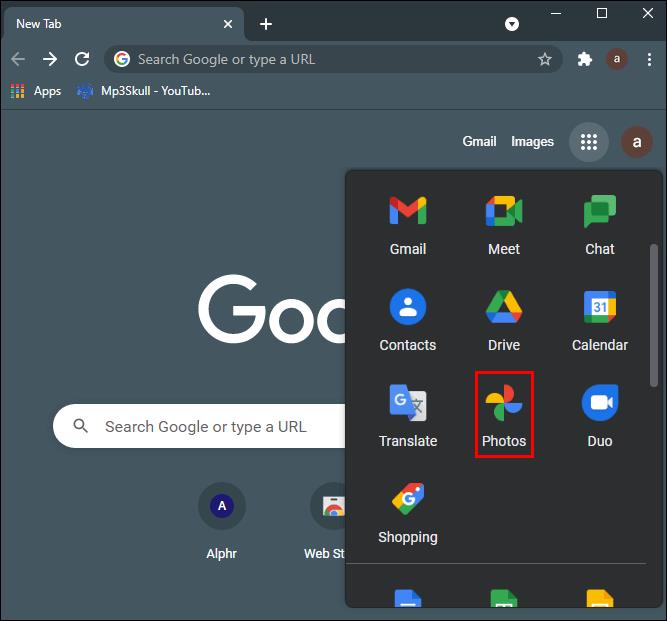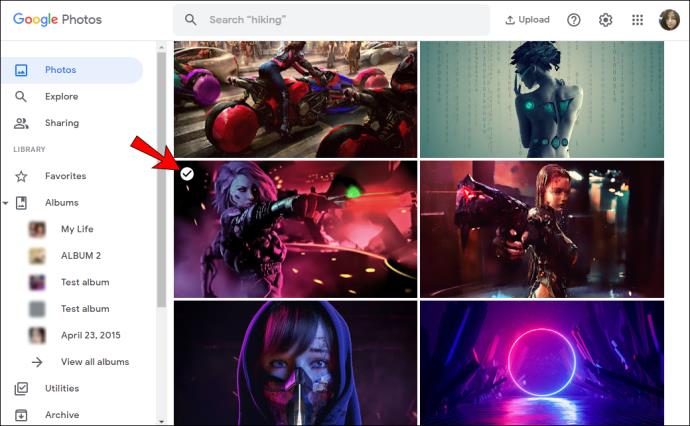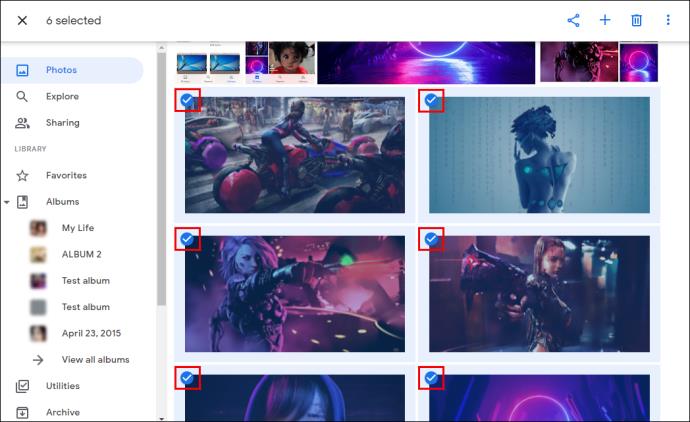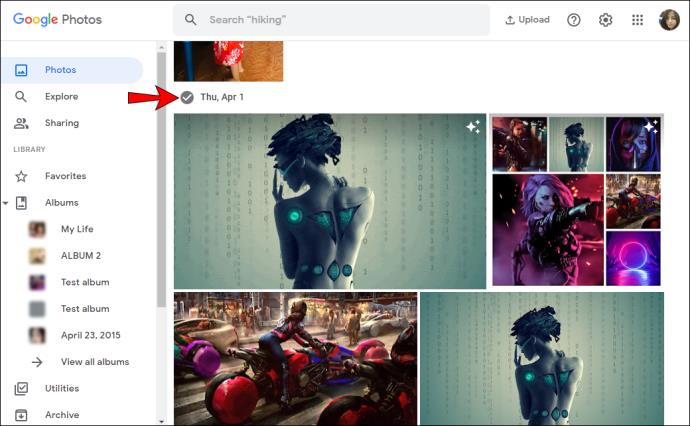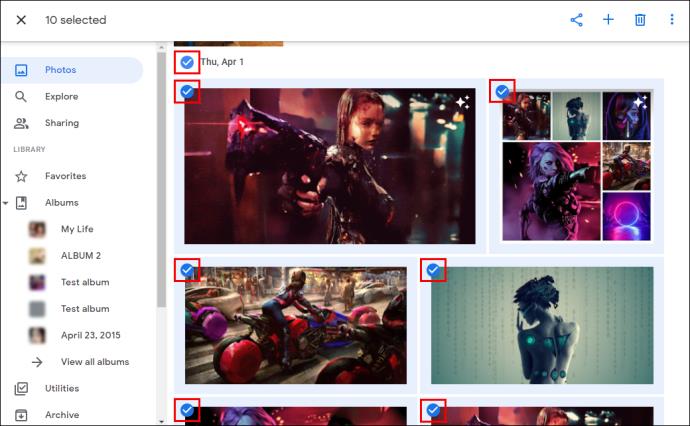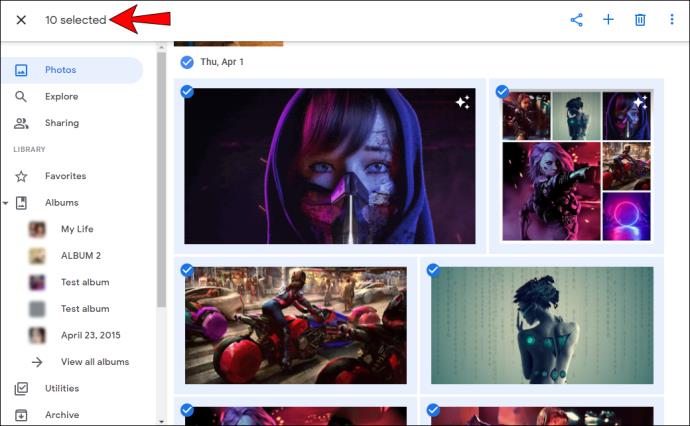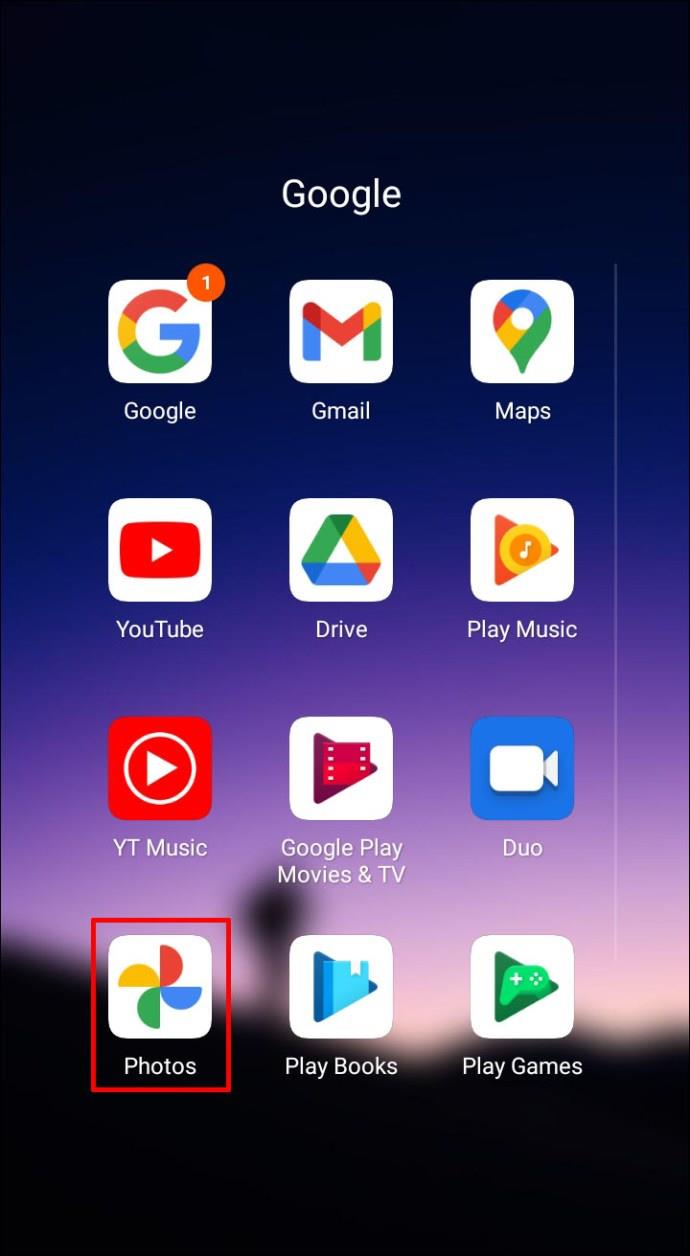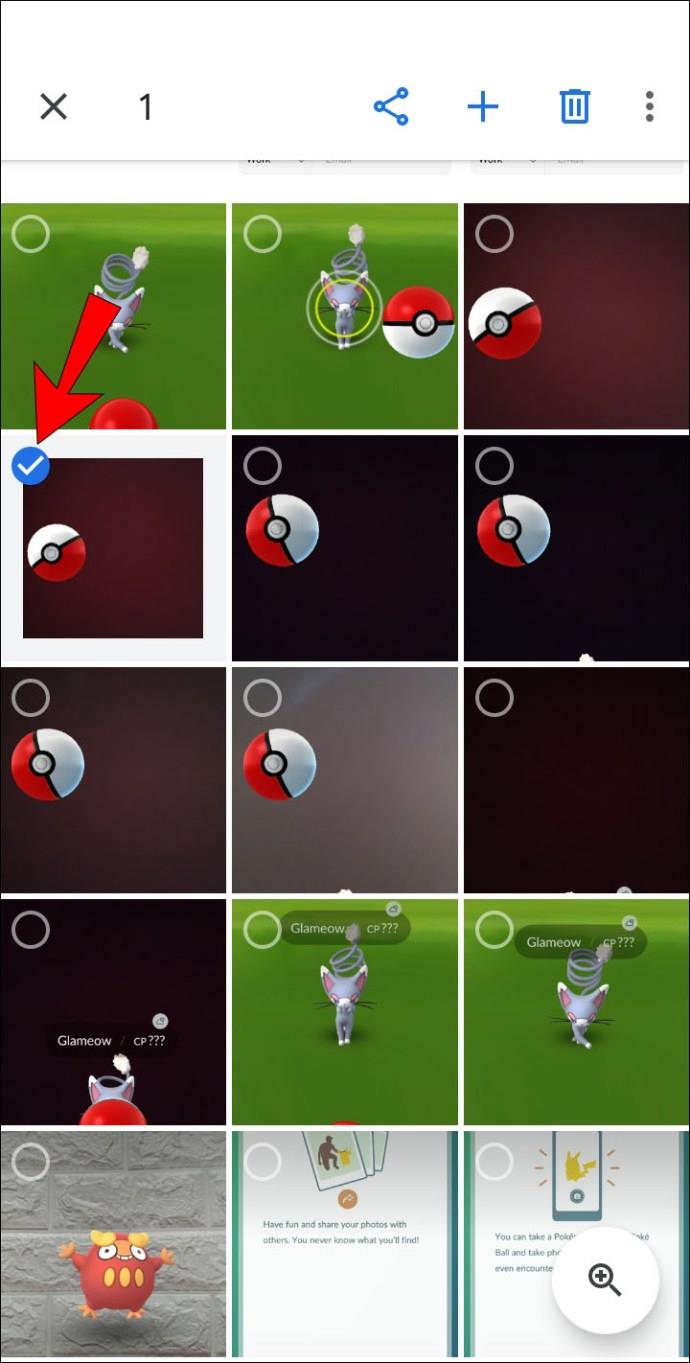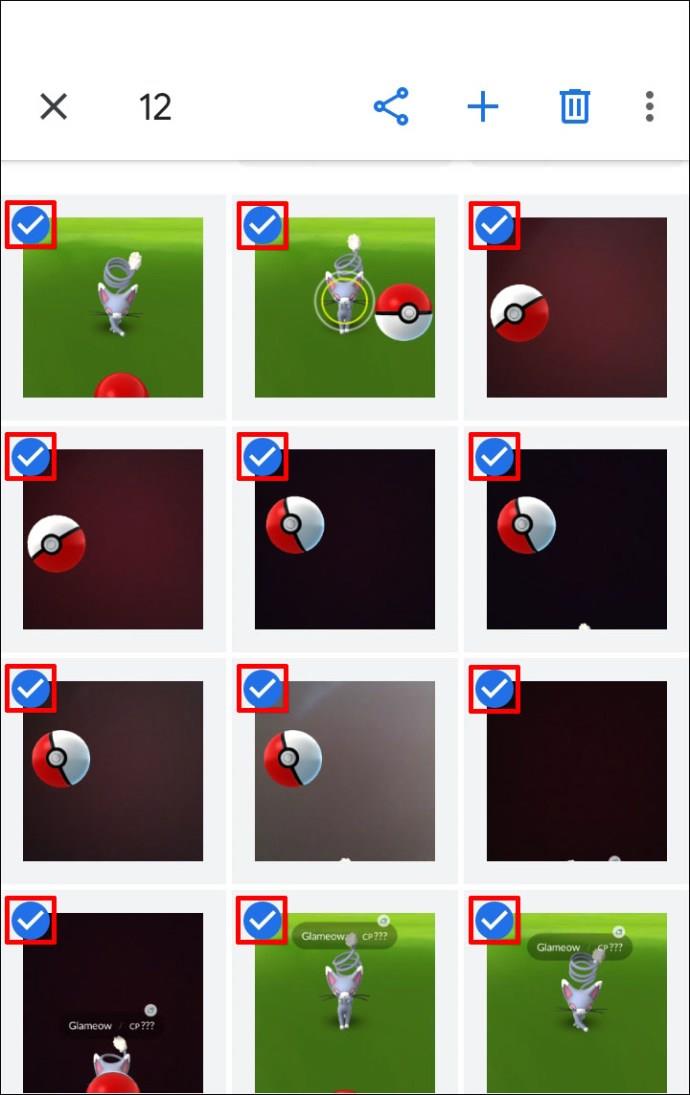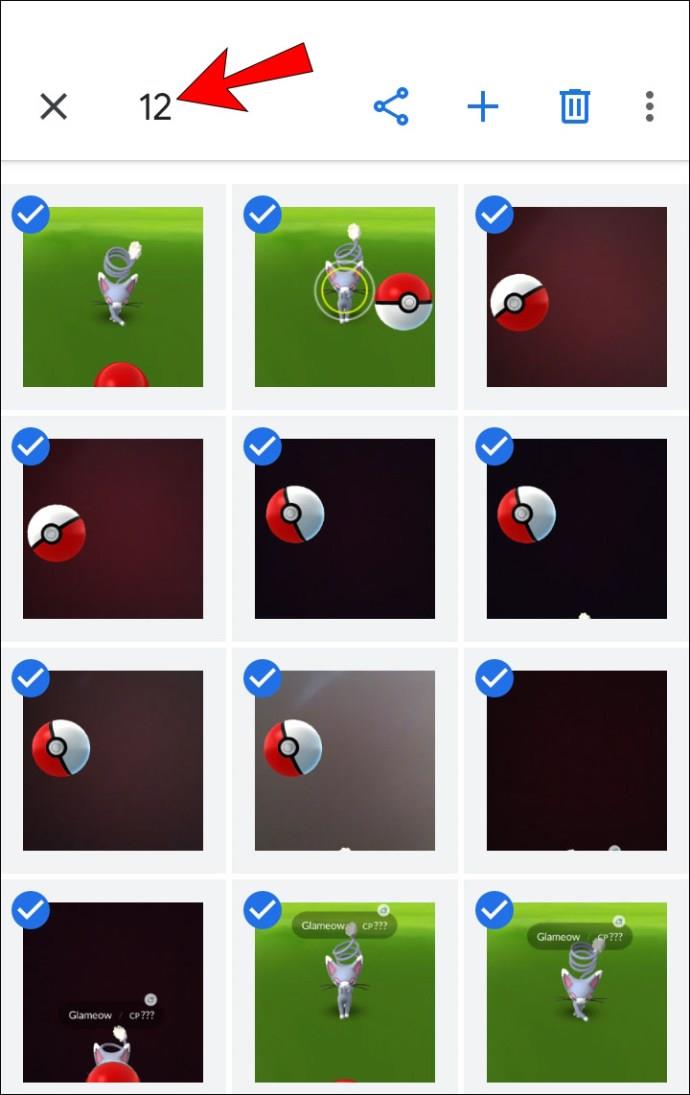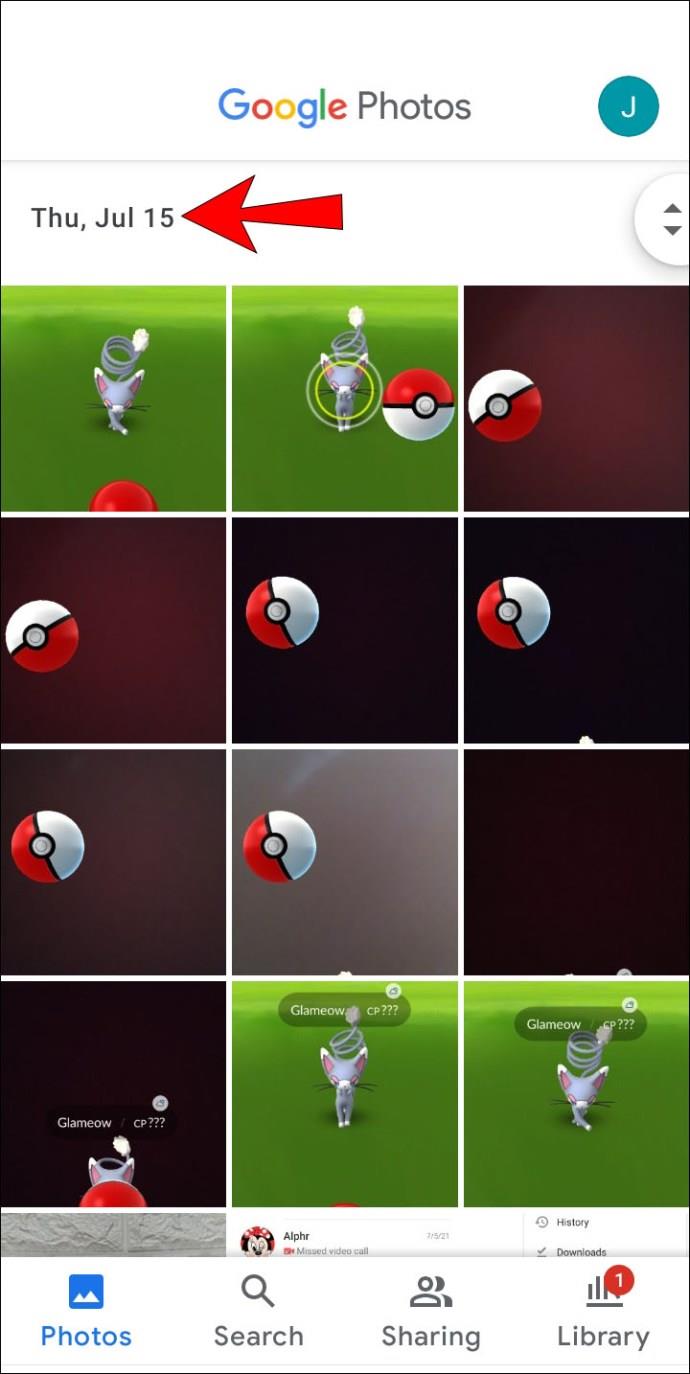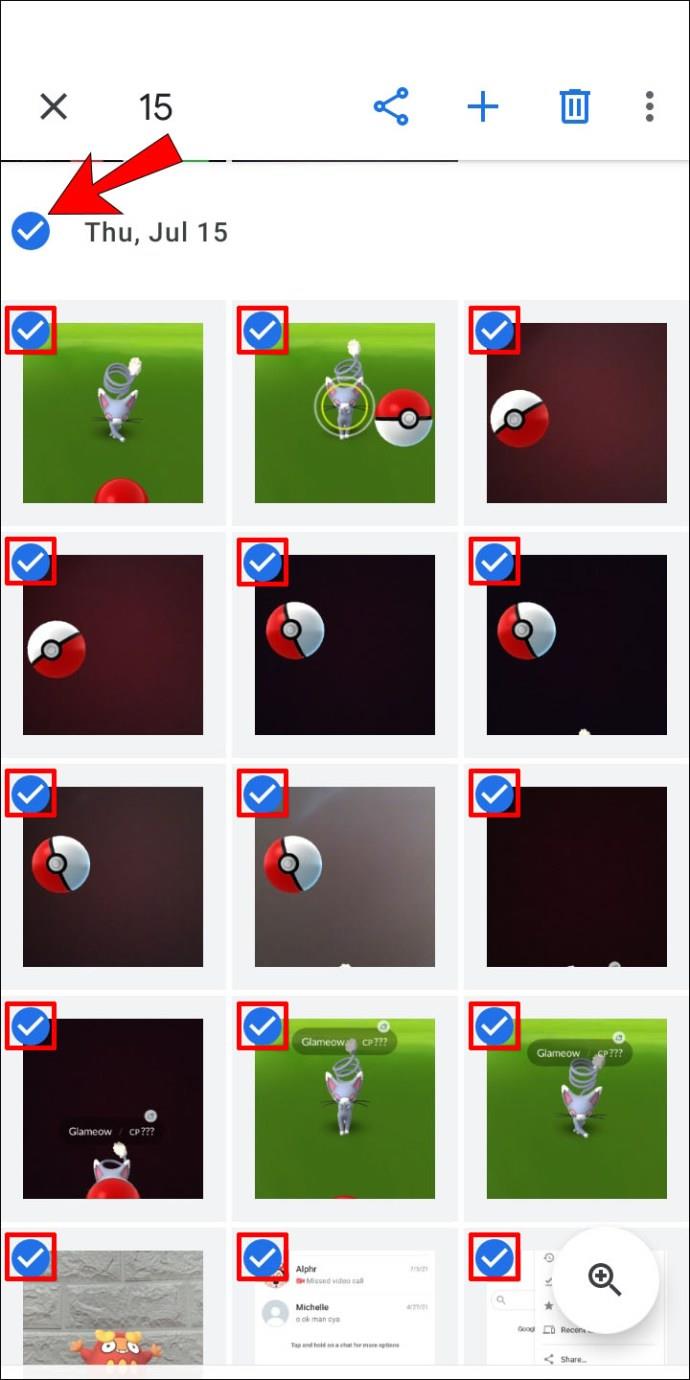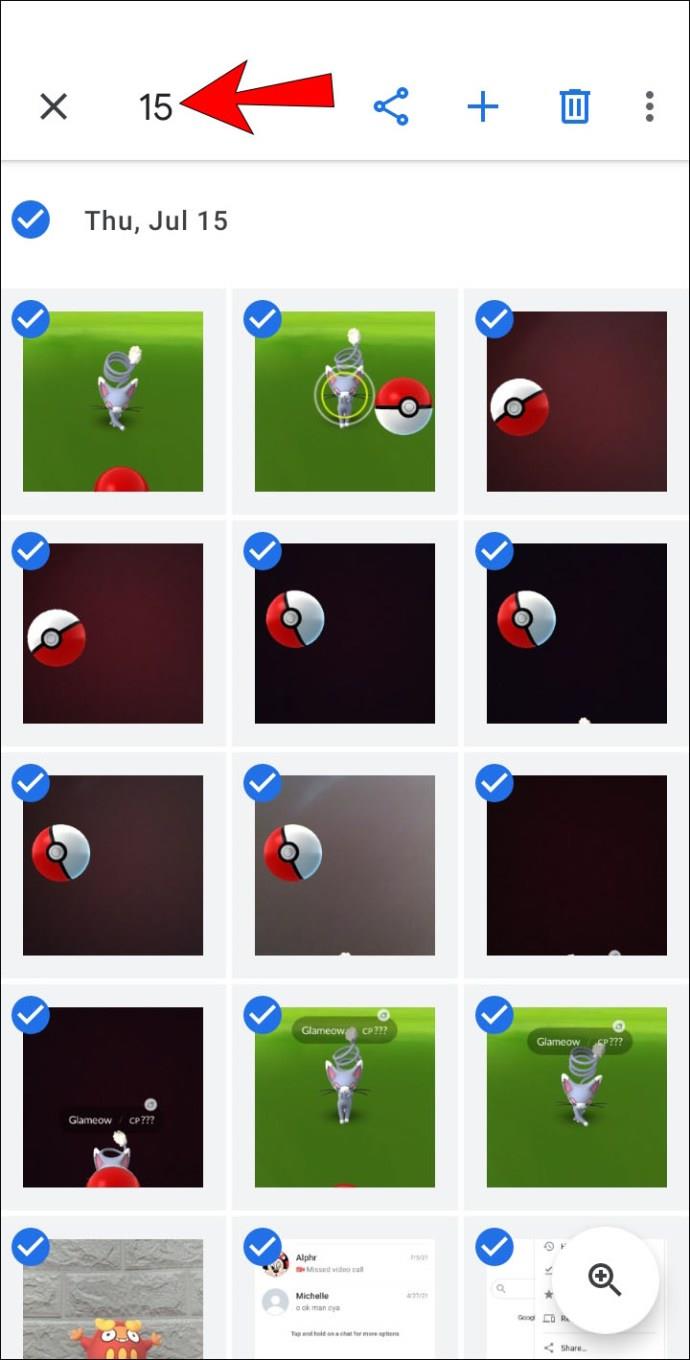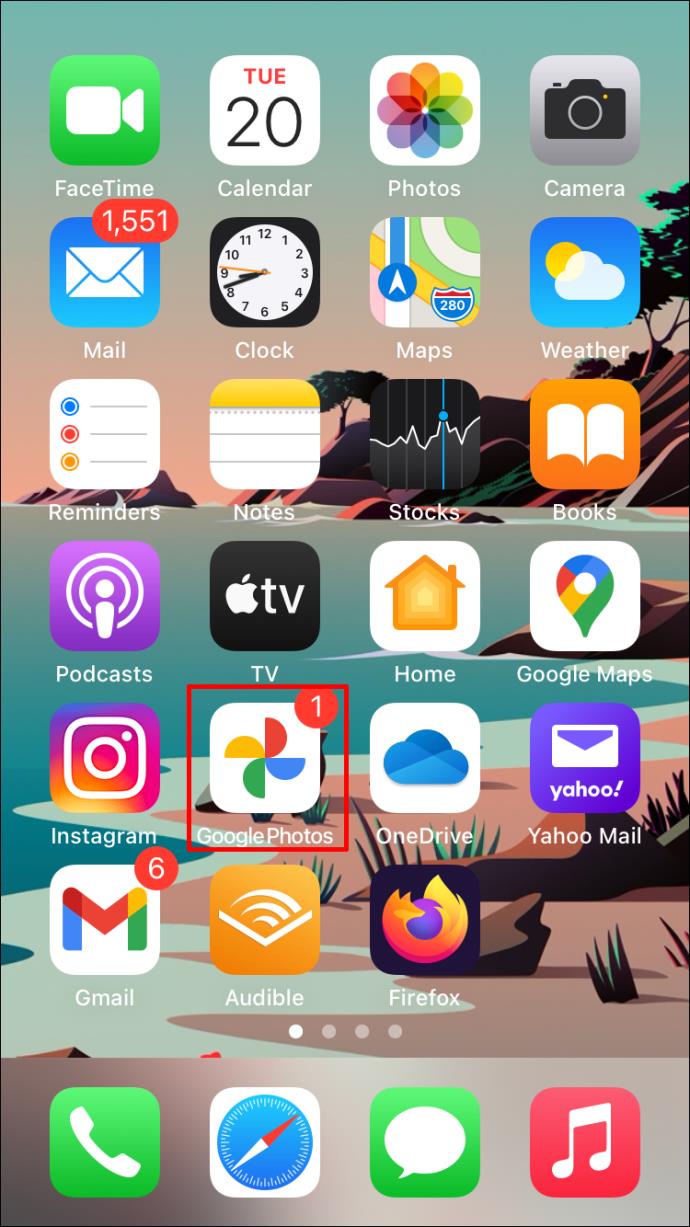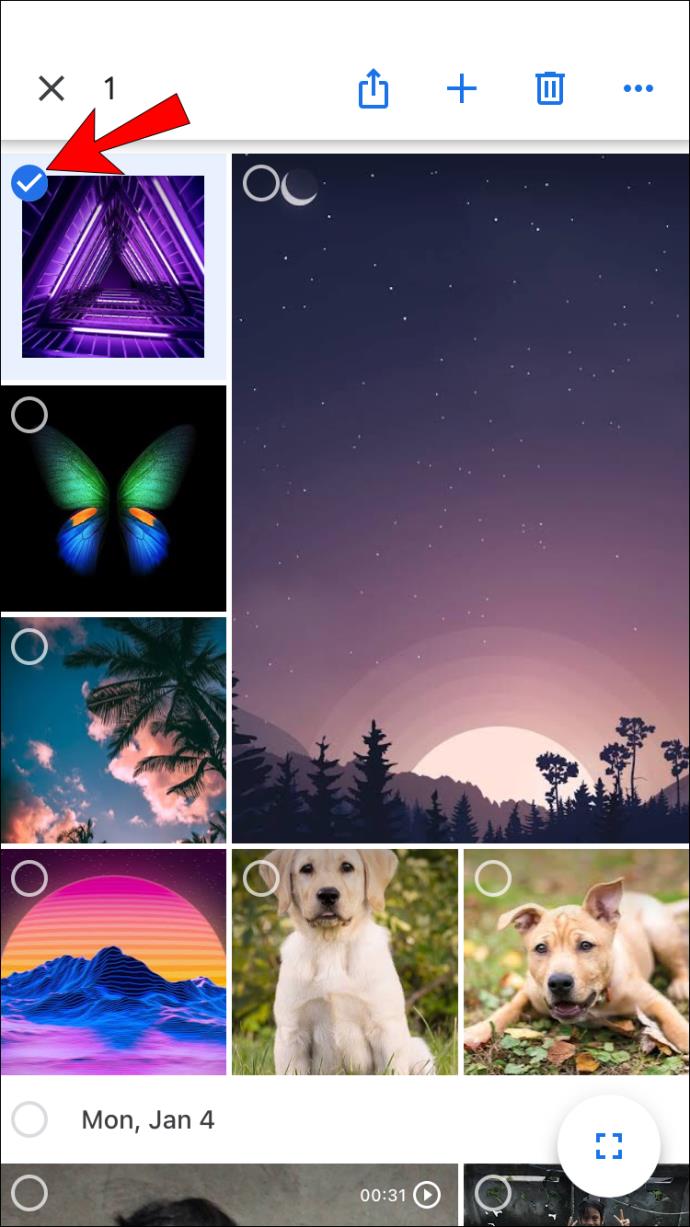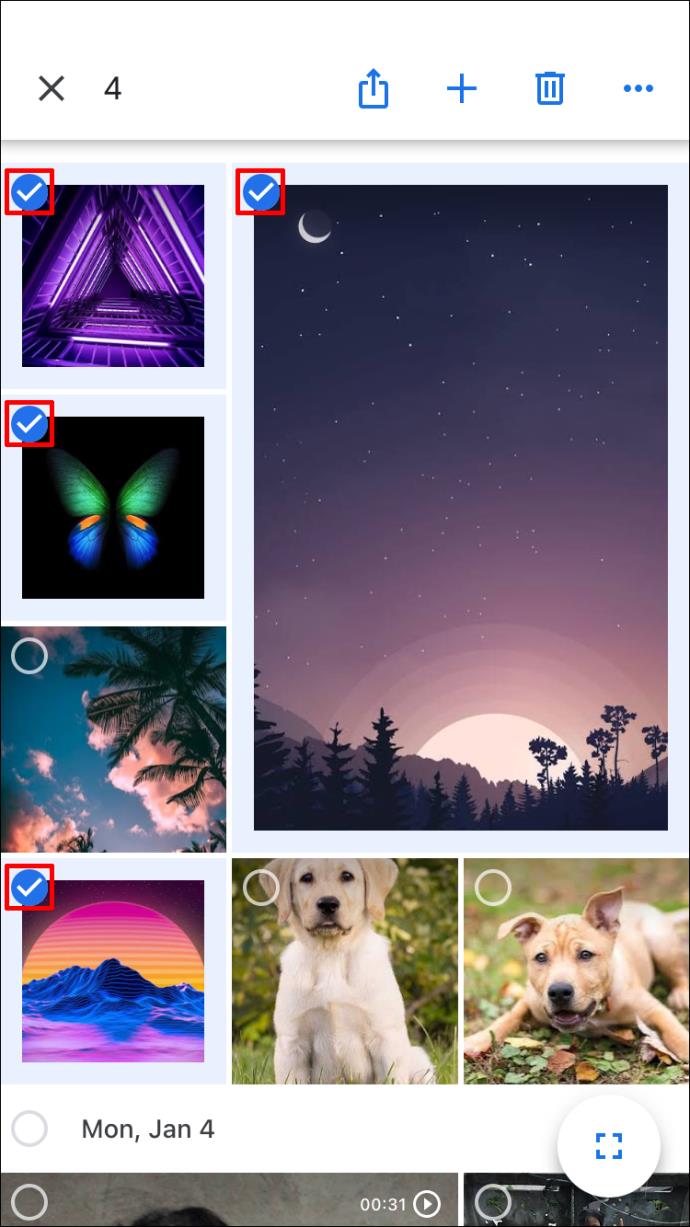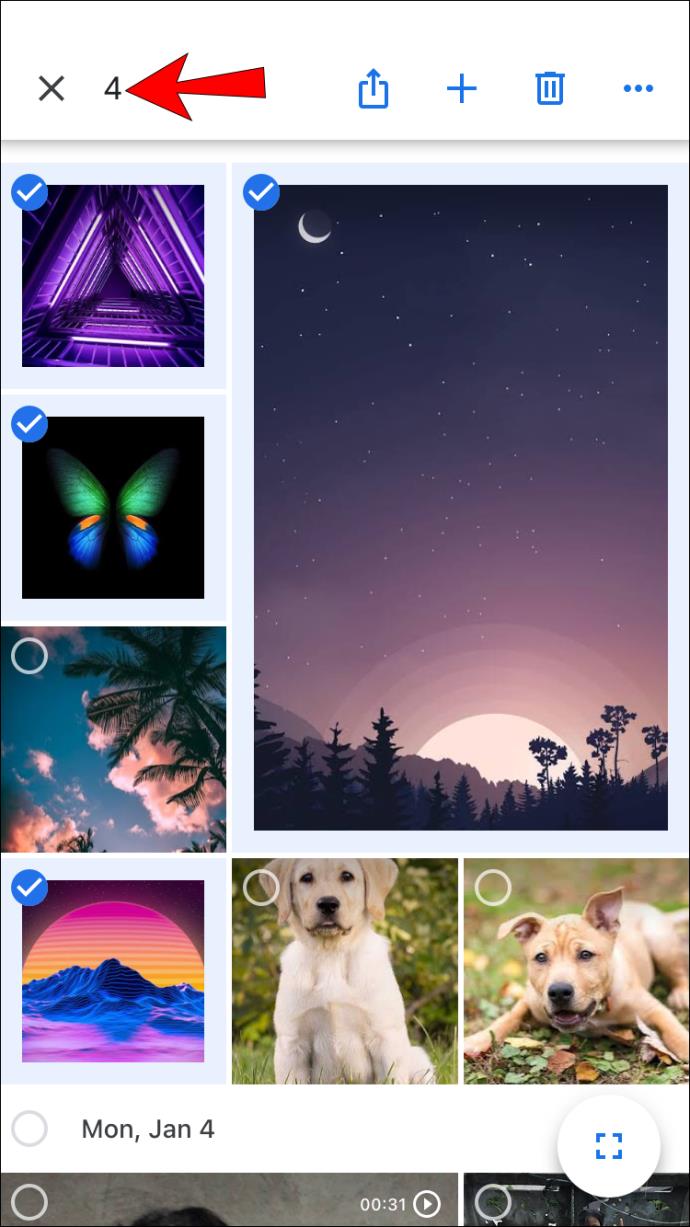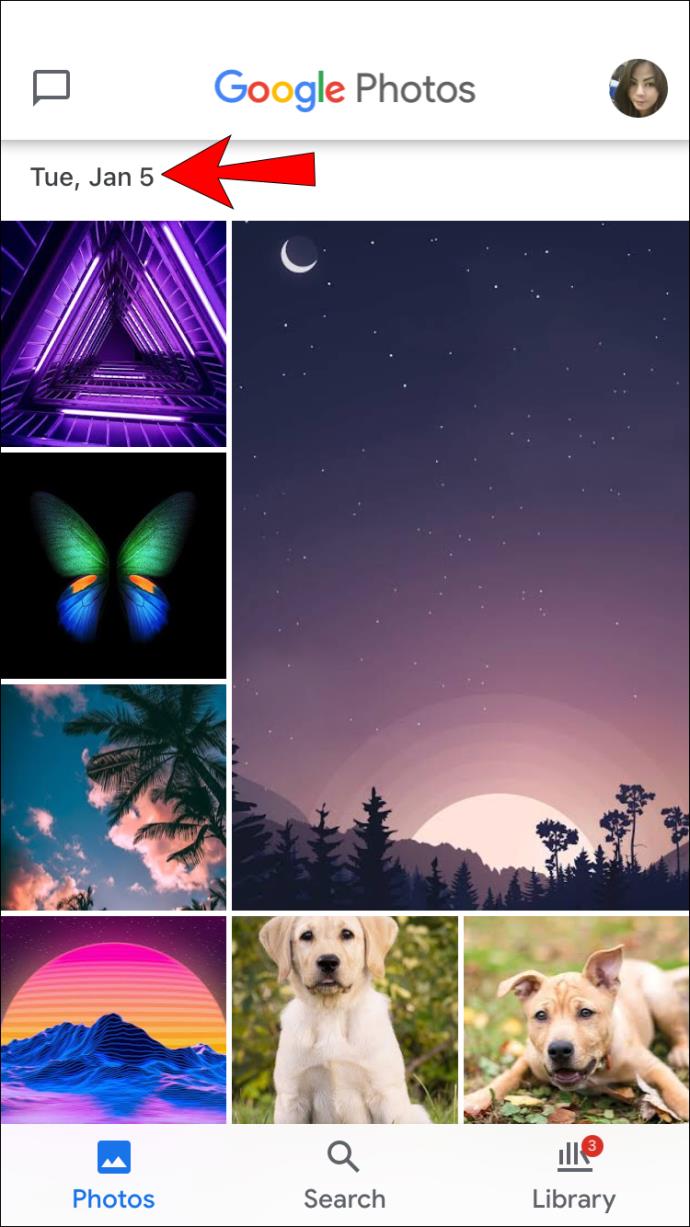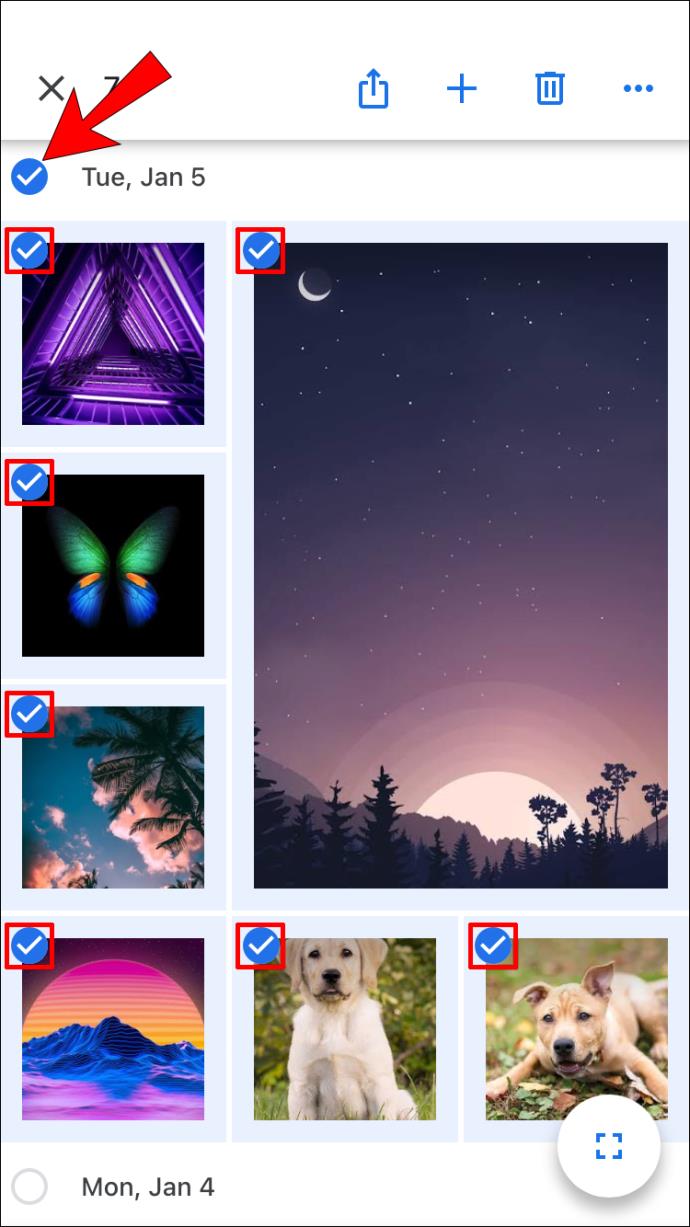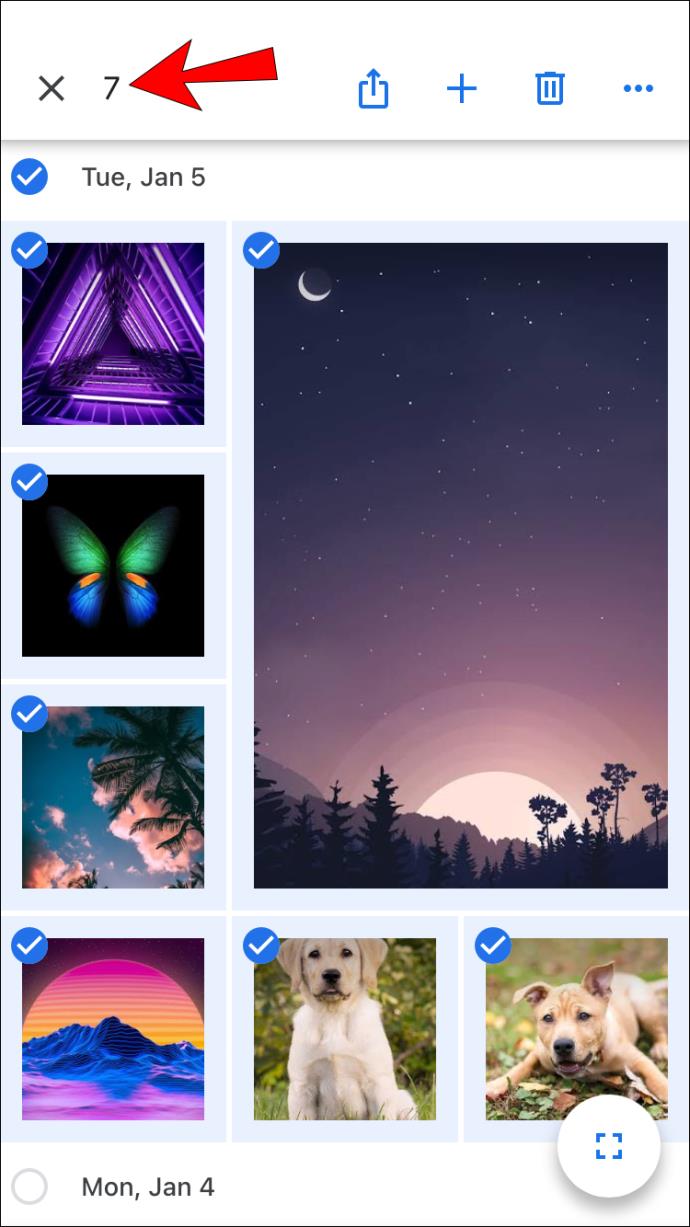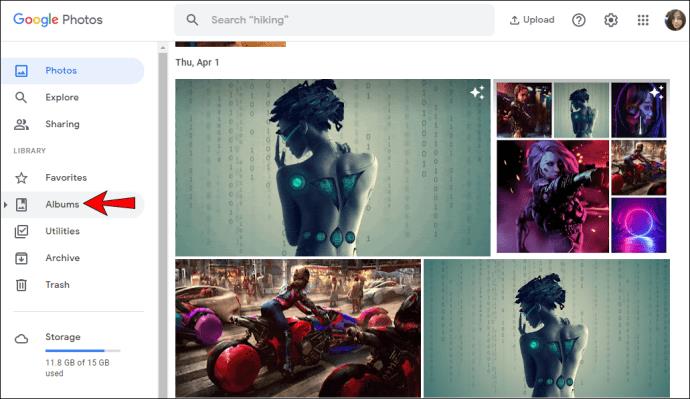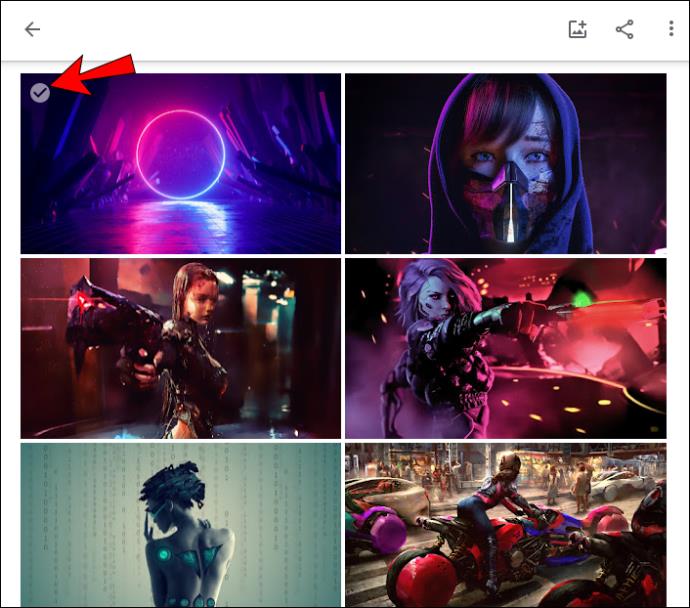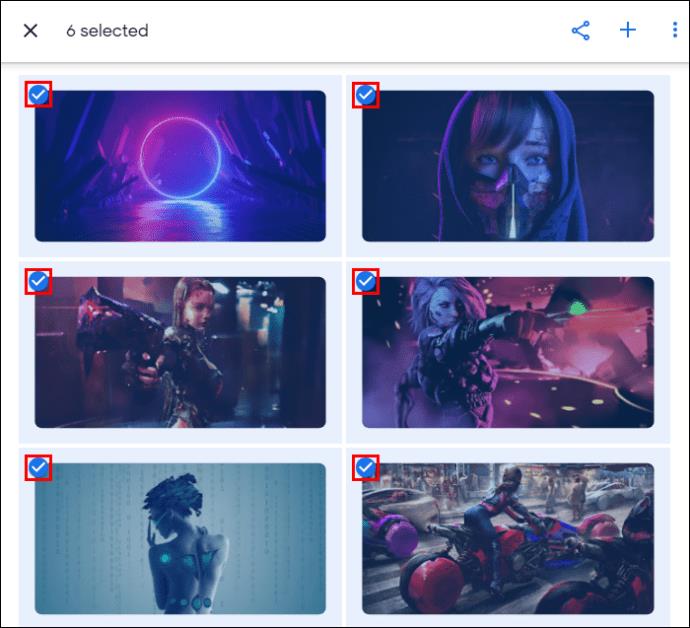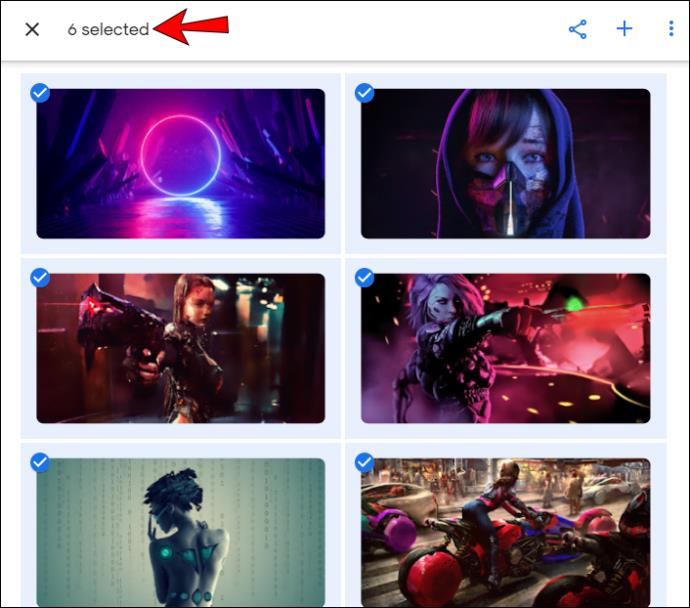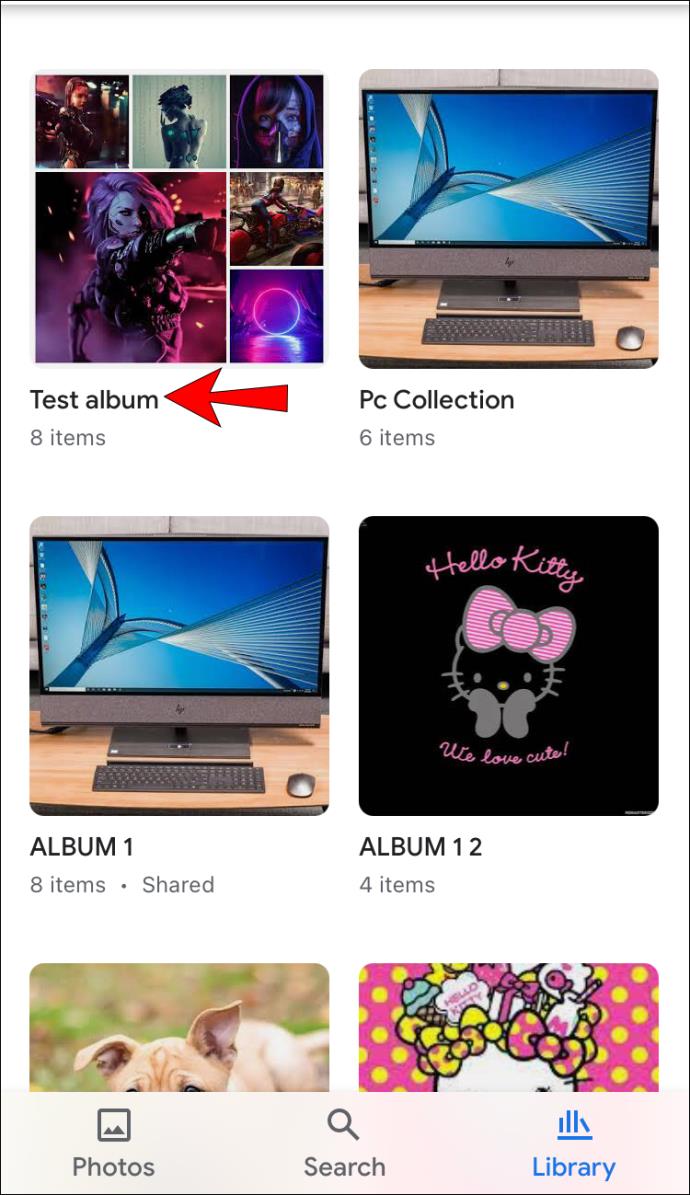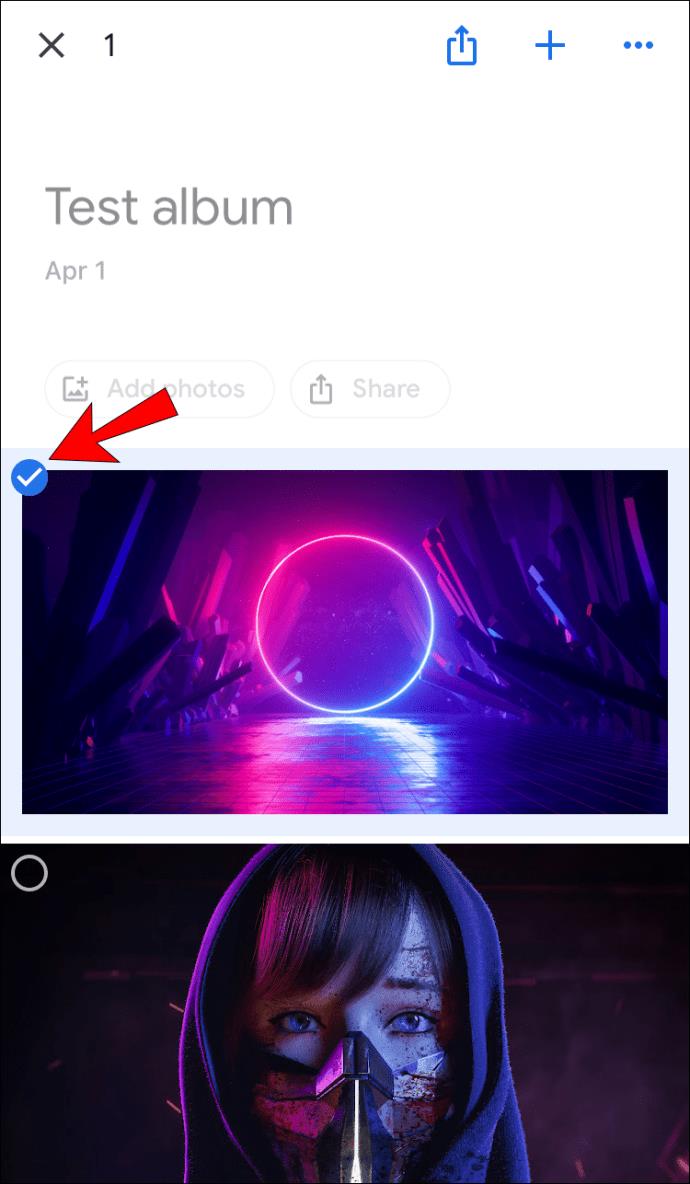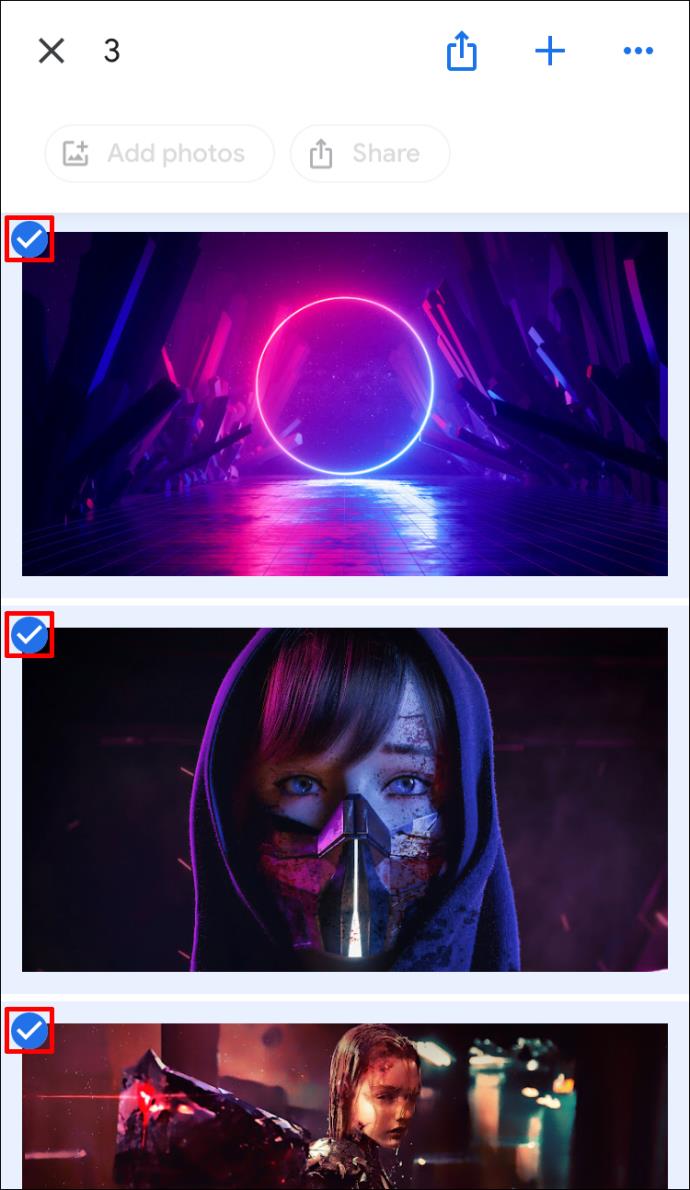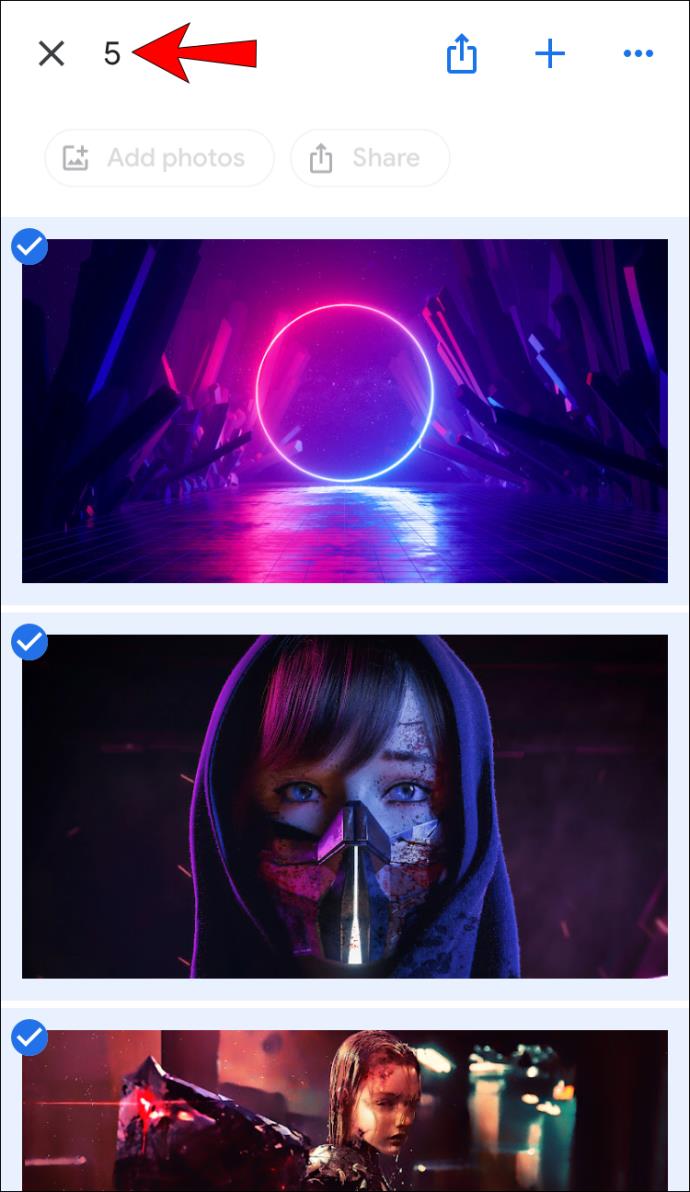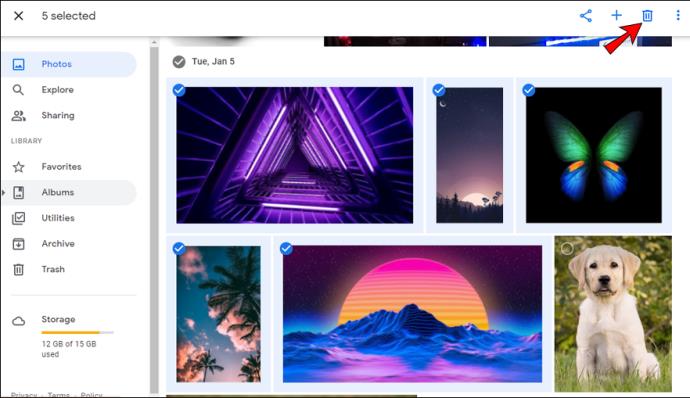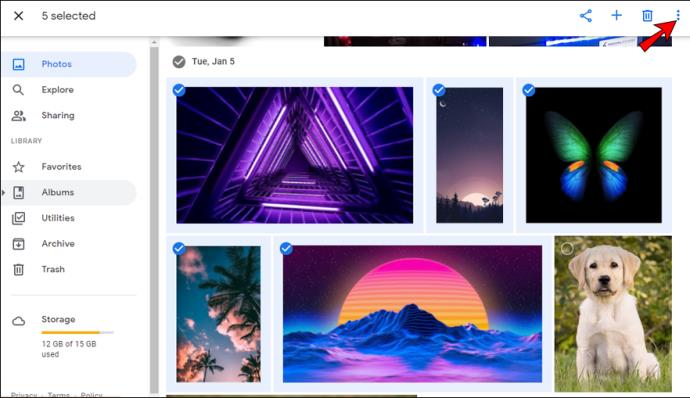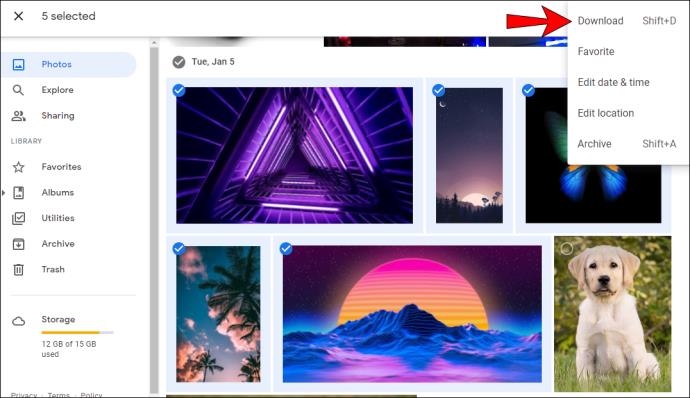Tautan Perangkat
Foto Google menawarkan banyak fitur untuk berbagi, mengunduh, dan menyimpan foto Anda. Hanya dengan beberapa klik, Anda dapat menyimpan kenangan Anda yang paling berharga.

Sebagai salah satu layanan berbagi dan penyimpanan foto paling populer, Foto Google menyadari pentingnya dan kemudahan untuk dapat memilih semua foto sekaligus dengan cepat. Ini memungkinkan Anda menelusuri dan mengatur folder dengan cepat.
Jika Anda tertarik mempelajari cara memilih semua di Foto Google, Anda telah datang ke tempat yang tepat. Kami akan membahas cara melakukannya di berbagai platform, bersama dengan fitur menarik lainnya yang dapat Anda gunakan.
Cara Memilih Semua di Foto Google di PC Windows, Mac, atau Chromebook
Banyak yang lebih suka menggunakan komputer untuk mengatur folder mereka di Foto Google. Penting untuk diperhatikan bahwa tidak ada satu pintasan seperti Ctrl + A yang memungkinkan Anda memilih semua foto sekaligus. Namun, ada beberapa cara yang dapat Anda lakukan dengan menggunakan mouse dan keyboard.
- Buka Google Foto.
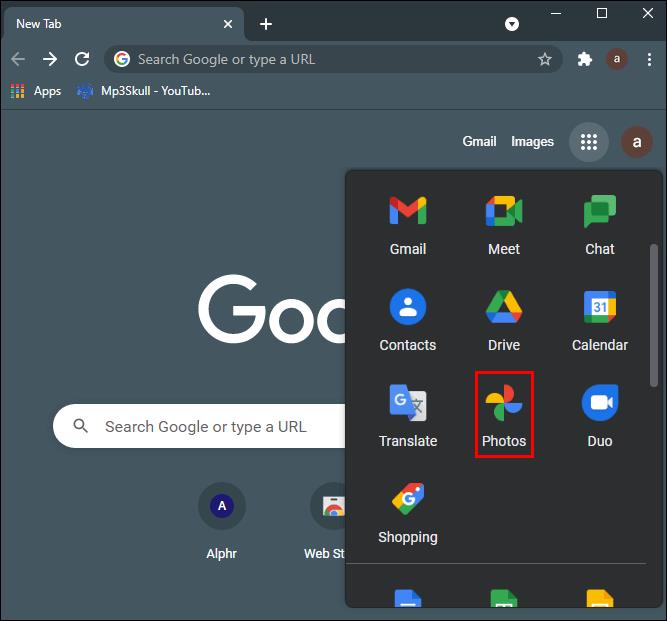
- Pilih satu foto dengan mengetuk tanda centang putih di pojok kiri atas. Setelah Anda memilihnya, tanda centang akan berubah menjadi biru.
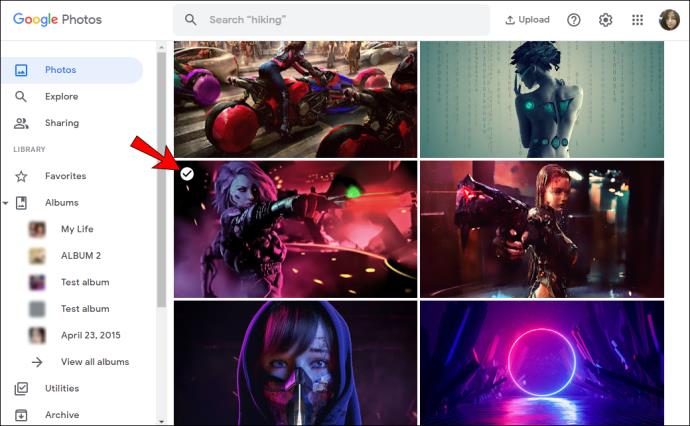
- Mulailah menggulir ke bawah ke foto terakhir, lalu tekan dan tahan tombol Shift dan pilih foto terakhir. Anda akan melihat foto yang dipilih semuanya berubah menjadi biru.
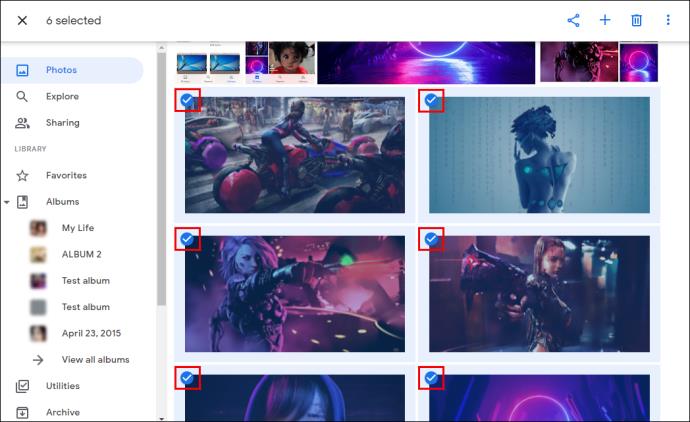
- Jumlah foto yang dipilih akan ditampilkan di pojok kiri atas halaman.

Anda juga dapat memilih semua foto yang dikelompokkan berdasarkan tanggal tertentu:
- Buka Google Foto.
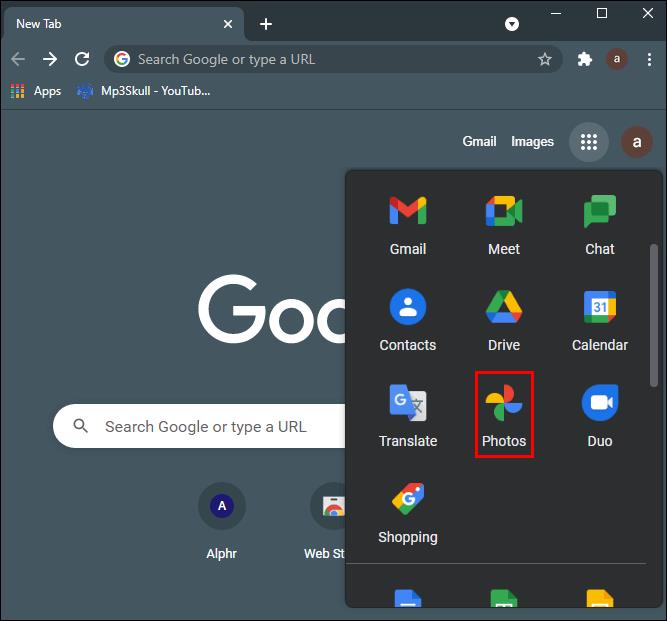
- Ketuk tanda centang di sebelah tanggal tertentu.
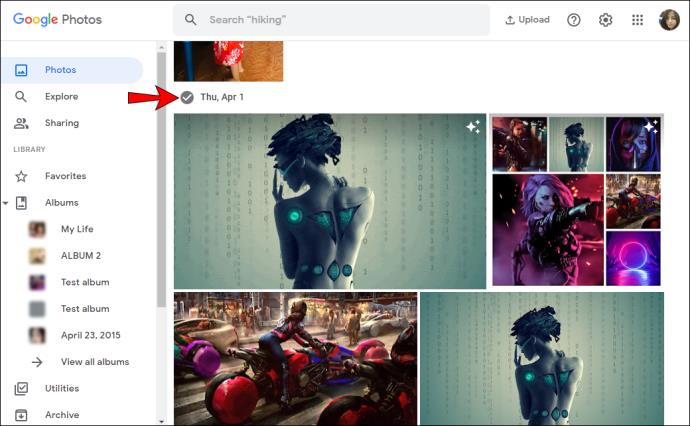
- Setelah Anda memilihnya, Anda akan melihat tanda centang biru di pojok kiri atas setiap gambar yang dipilih.
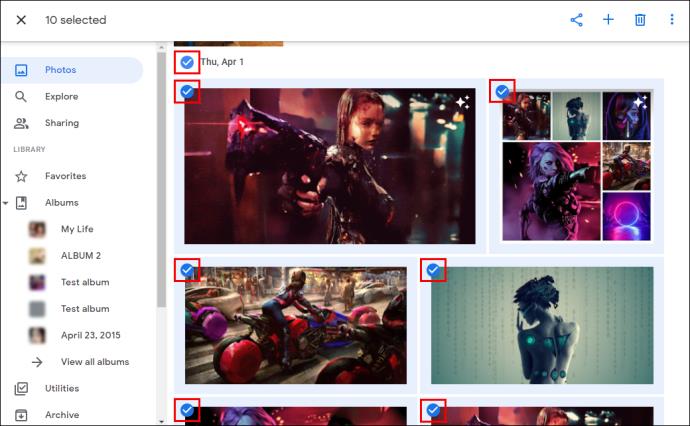
- Anda dapat memilih beberapa tanggal, jumlah foto yang dipilih akan muncul di pojok kiri atas halaman.
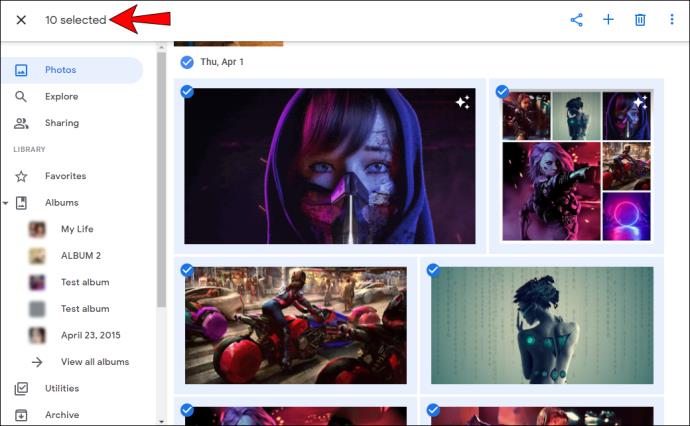
Cara Memilih Semua di Foto Google di Perangkat Android
Meskipun tampaknya lebih mudah menggunakan komputer untuk memilih foto, Google Foto juga memungkinkan Anda melakukannya dengan beberapa klik menggunakan ponsel atau tablet Android:
- Buka Google Foto.
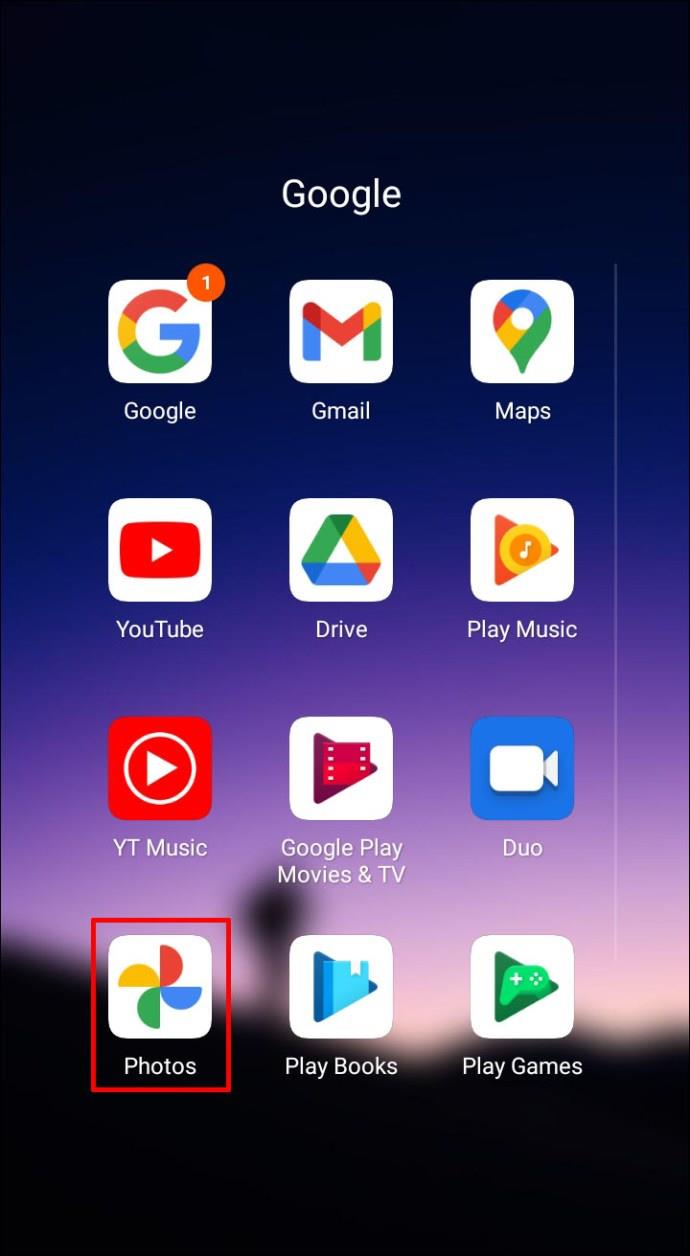
- Ketuk dan tahan foto pertama yang ingin Anda pilih. Setelah Anda memilihnya, Anda akan melihat tanda centang biru di pojok kiri atas.
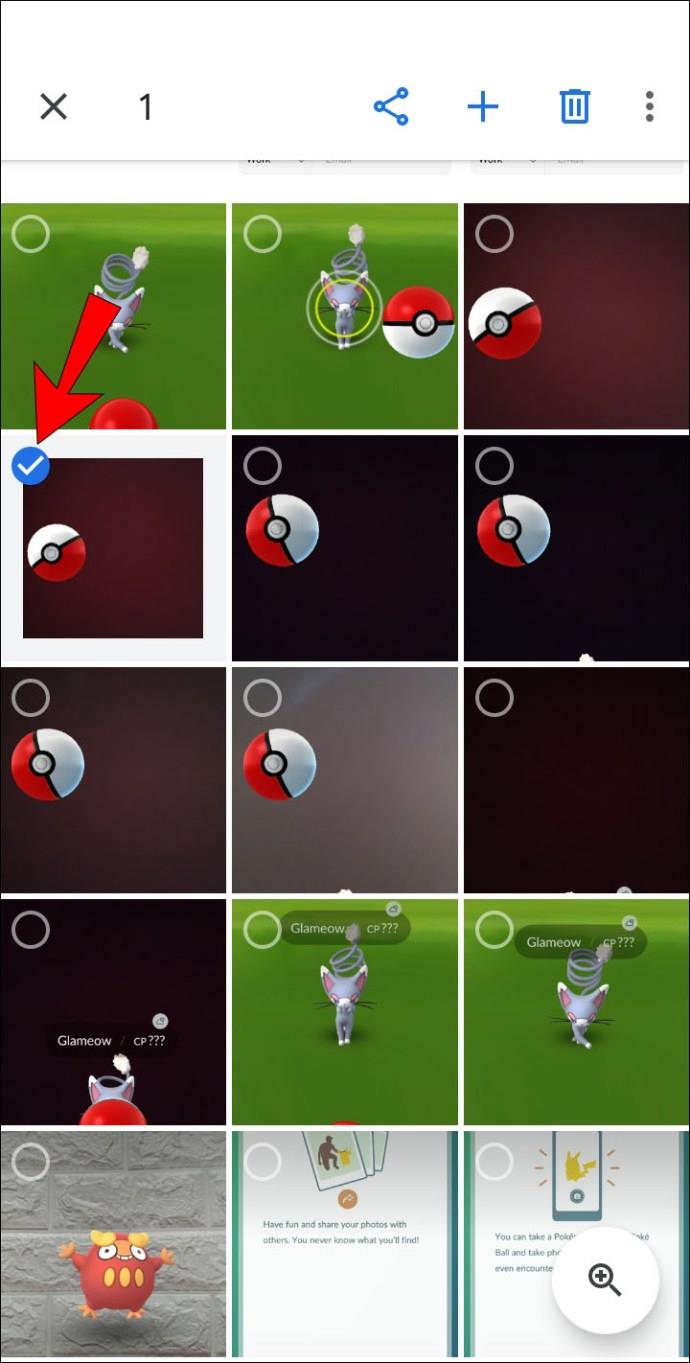
- Gulir ke bawah hingga akhir untuk memilih foto lain, penting untuk tidak mengangkat jari Anda dari layar saat memilih. Semua foto yang dipilih akan memiliki tanda centang biru.
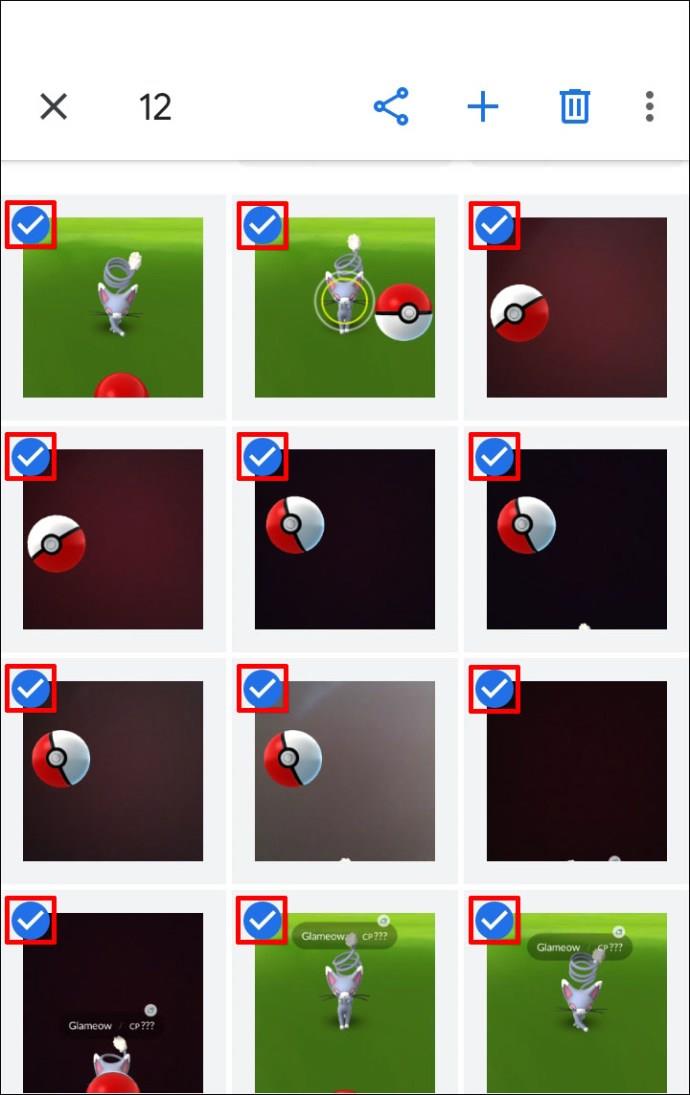
- Jumlah foto yang dipilih akan muncul di sudut kiri atas layar Anda.
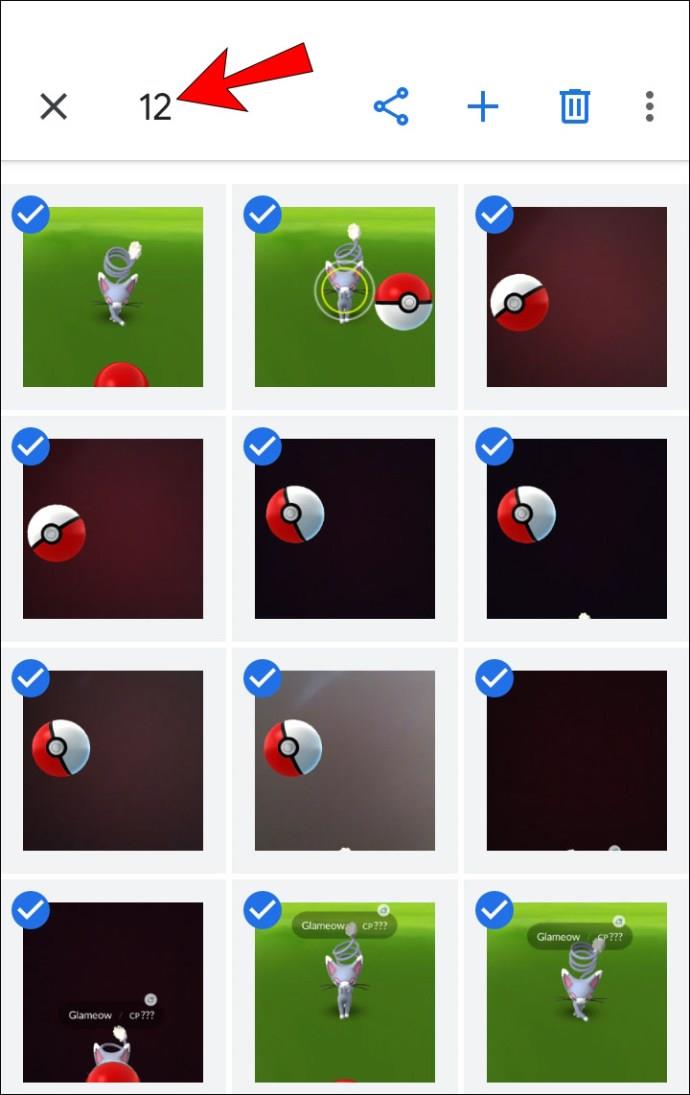
Anda juga dapat memilih semua foto yang dikelompokkan berdasarkan tanggal tertentu:
- Buka Google Foto.
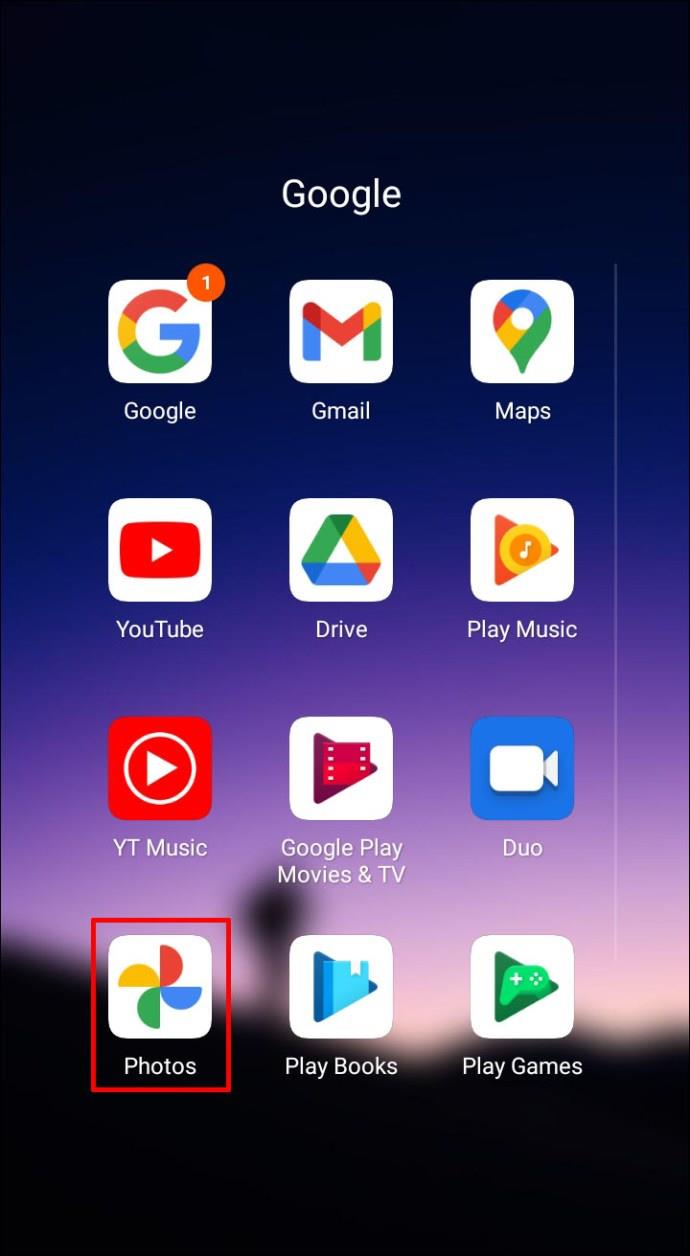
- Ketuk tanggal tertentu.
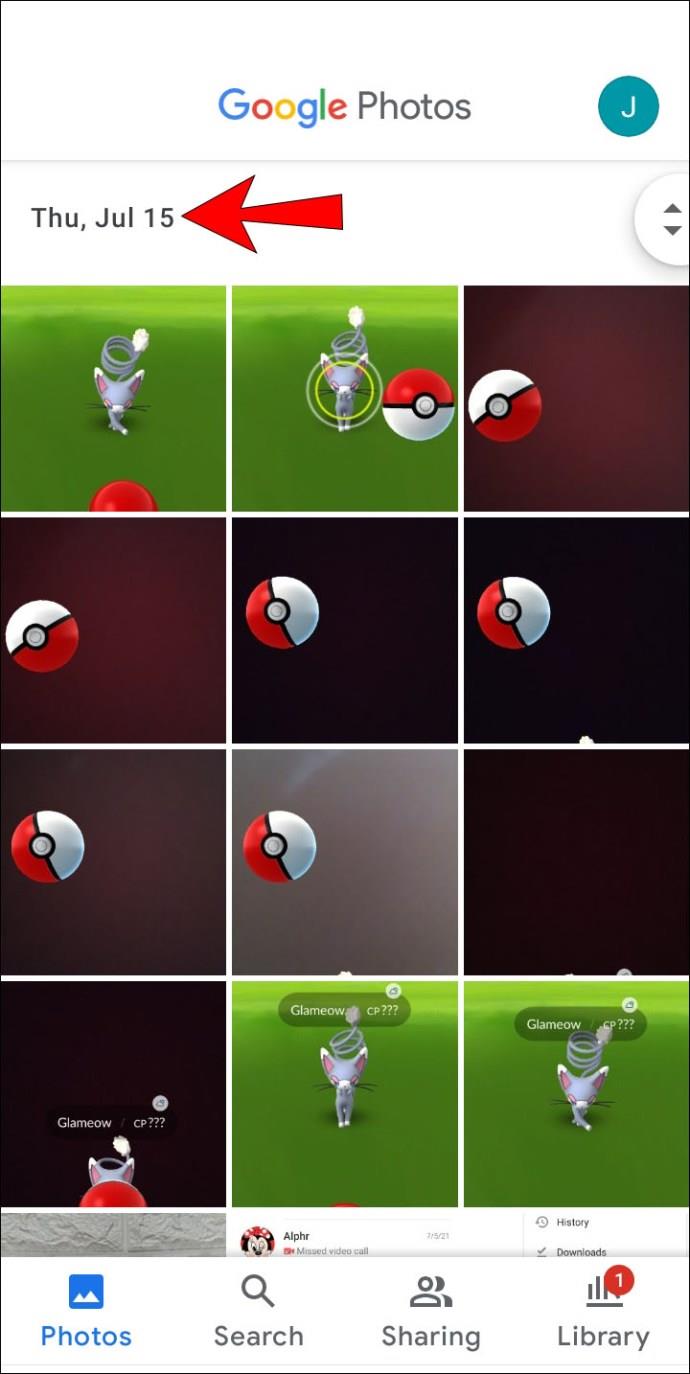
- Foto yang dipilih akan memiliki tanda centang biru.
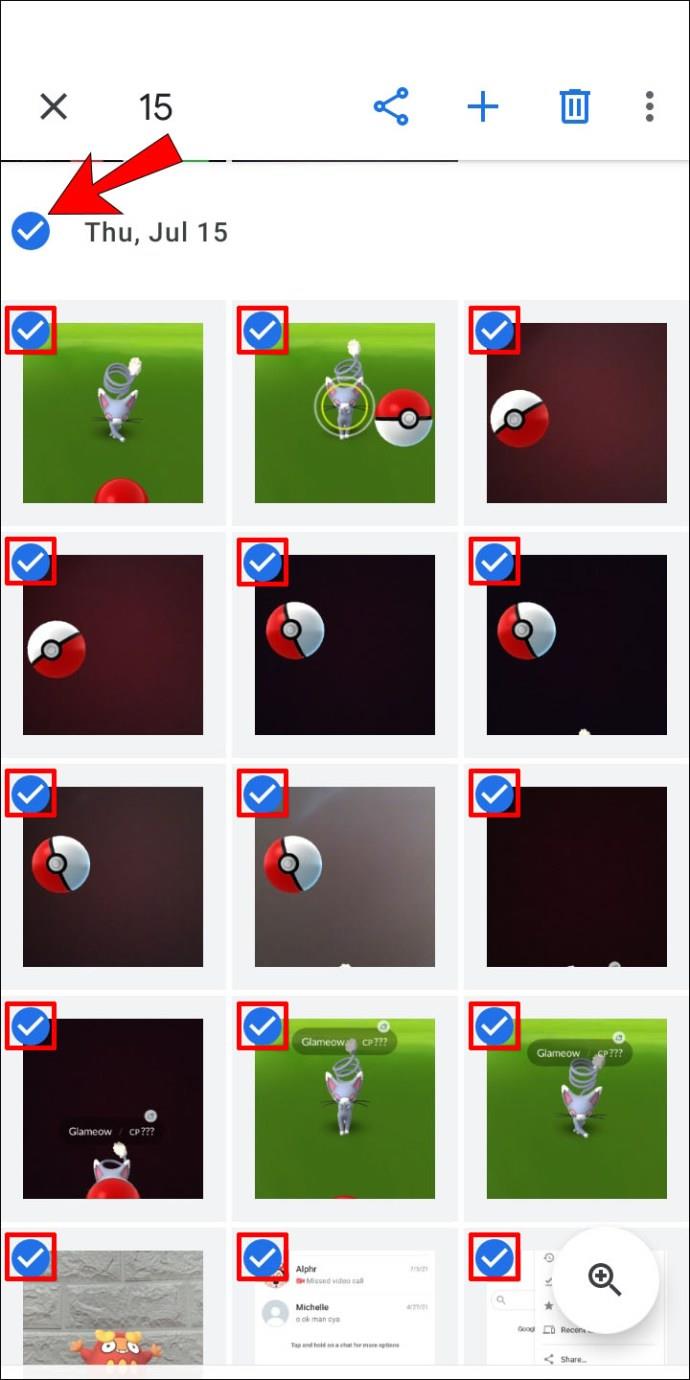
- Jumlah foto yang dipilih akan muncul di sudut kiri atas layar Anda.
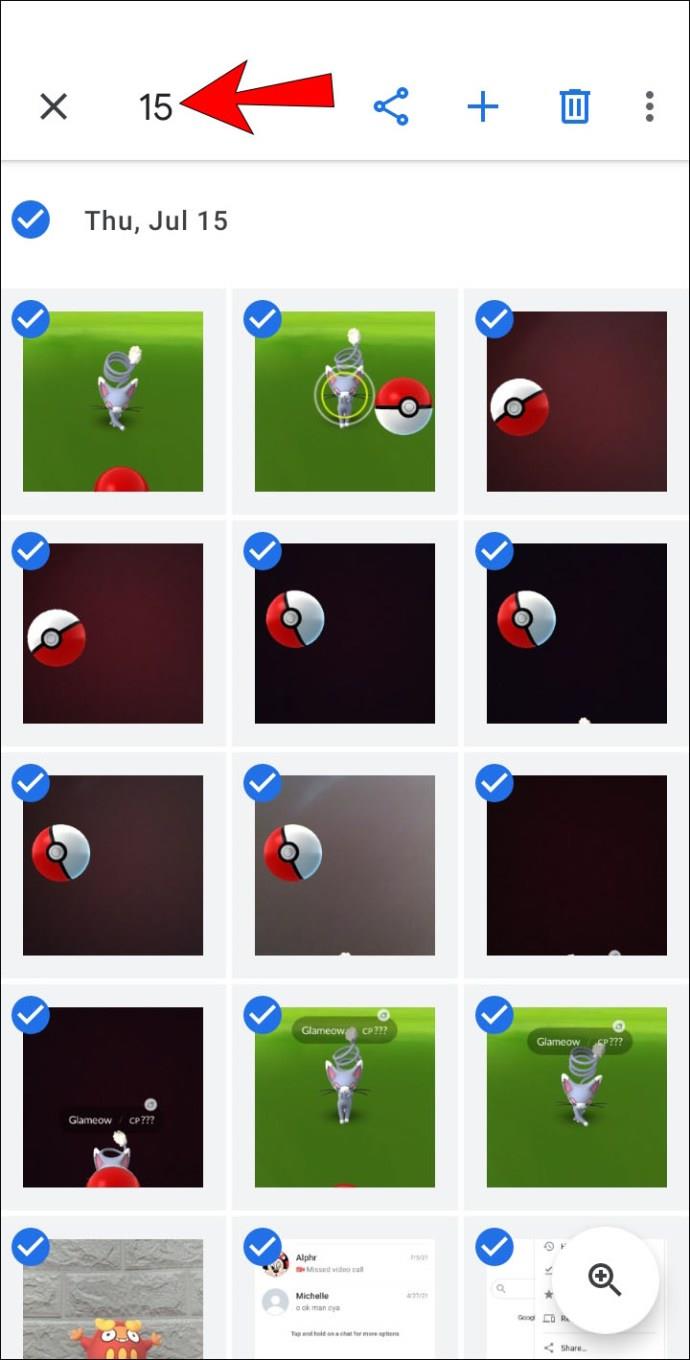
Cara Memilih Semua di Foto Google di iPhone
Foto Google juga tersedia untuk pengguna iPhone. Proses pemilihan foto di iPhone identik dengan proses Android:
- Buka Google Foto.
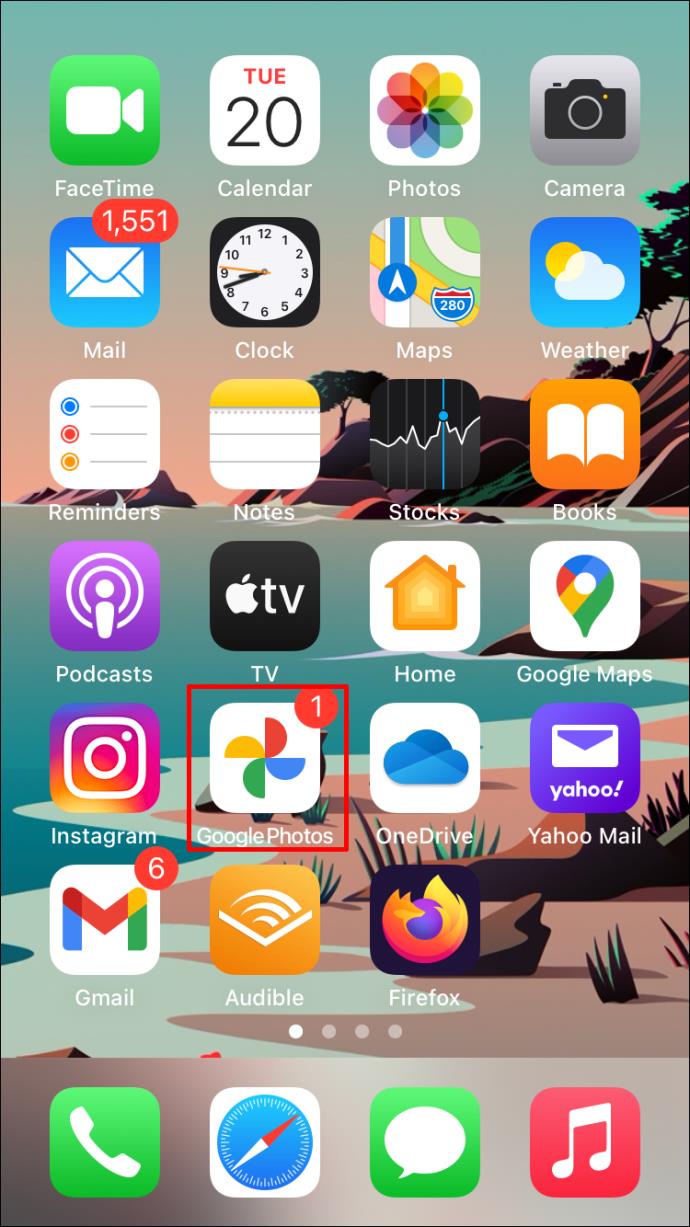
- Ketuk dan tahan foto pertama yang ingin Anda pilih. Saat Anda mengetuknya, Anda akan melihat tanda centang biru di pojok kiri atas.
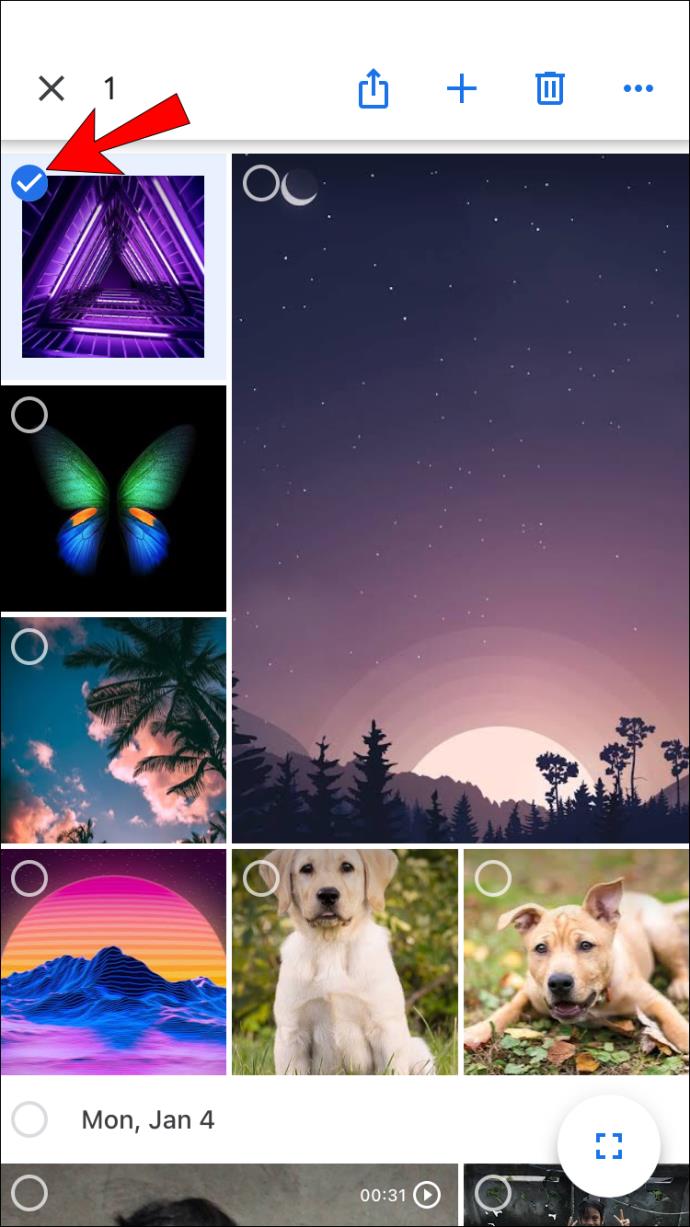
- Gulir ke bawah hingga akhir untuk memilih foto lainnya. Penting untuk tidak mengangkat jari Anda dari layar saat memilih. Semua foto yang dipilih akan memiliki tanda centang biru.
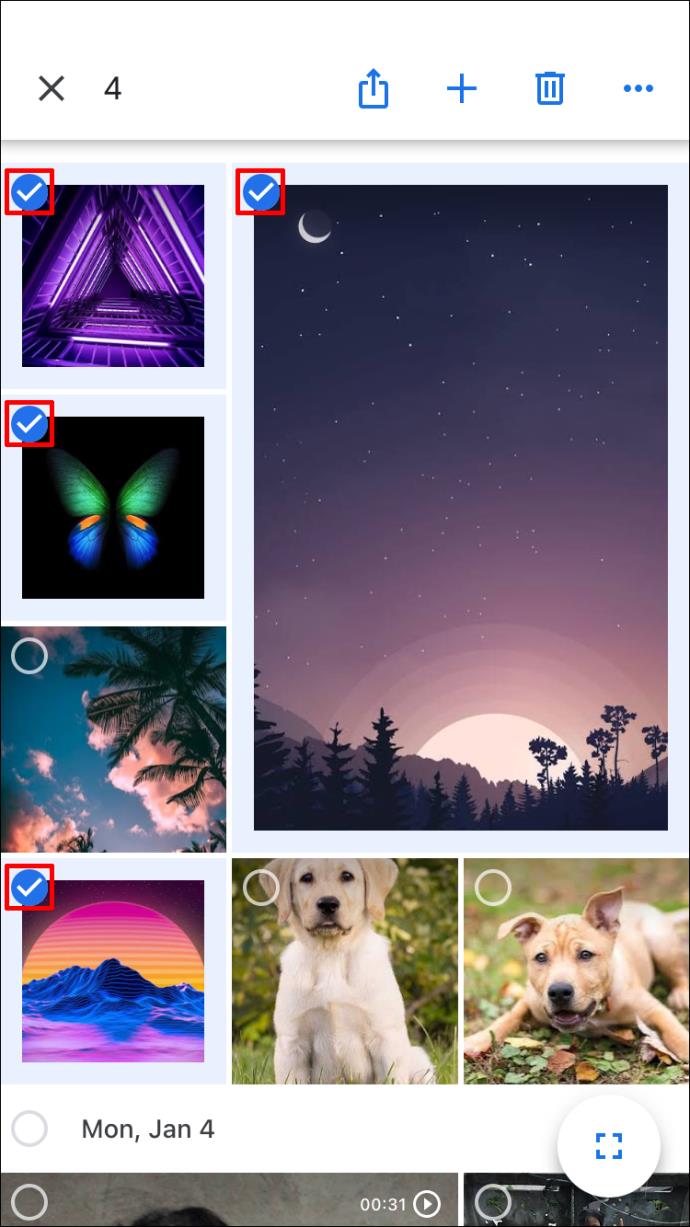
- Jumlah foto yang dipilih akan muncul di sudut kiri atas layar Anda.
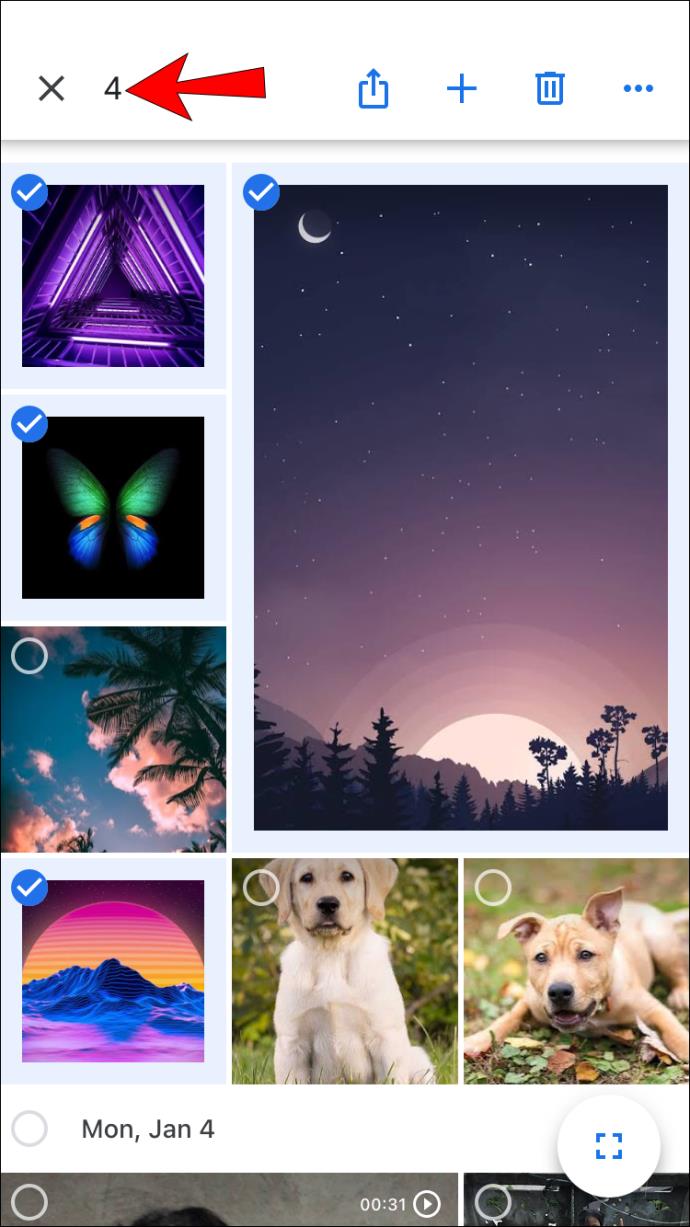
Anda juga dapat memilih semua foto di bawah tanggal tertentu:
- Buka Google Foto.
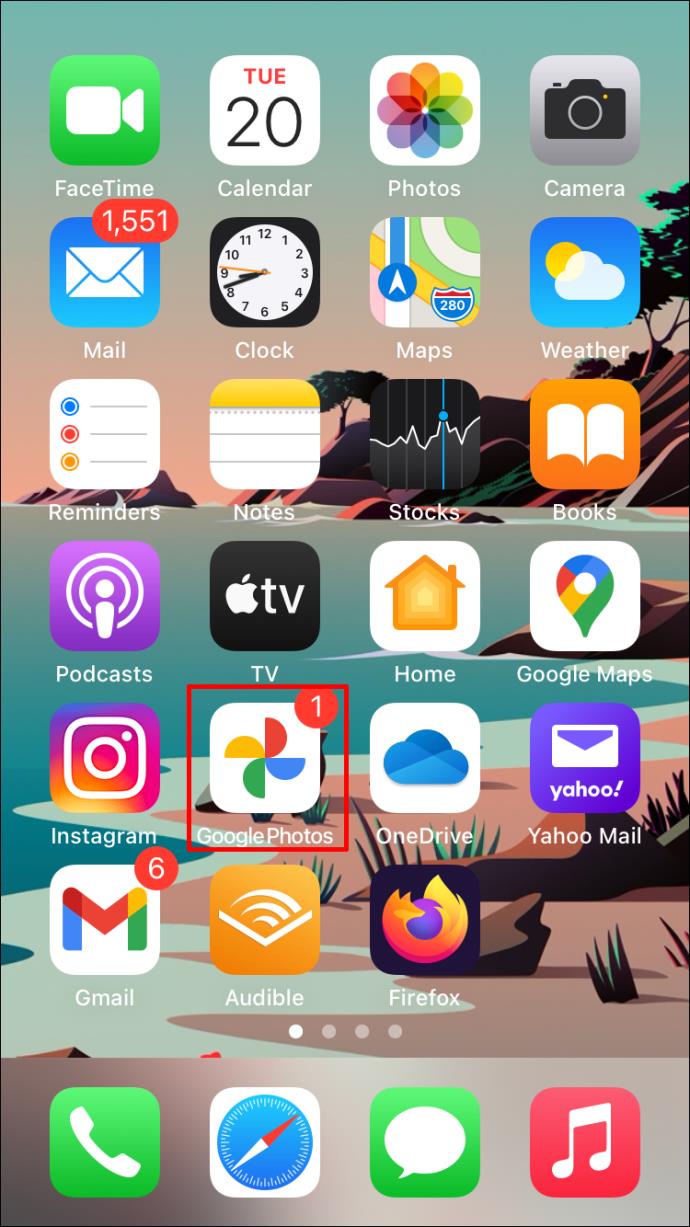
- Ketuk tanggal tertentu.
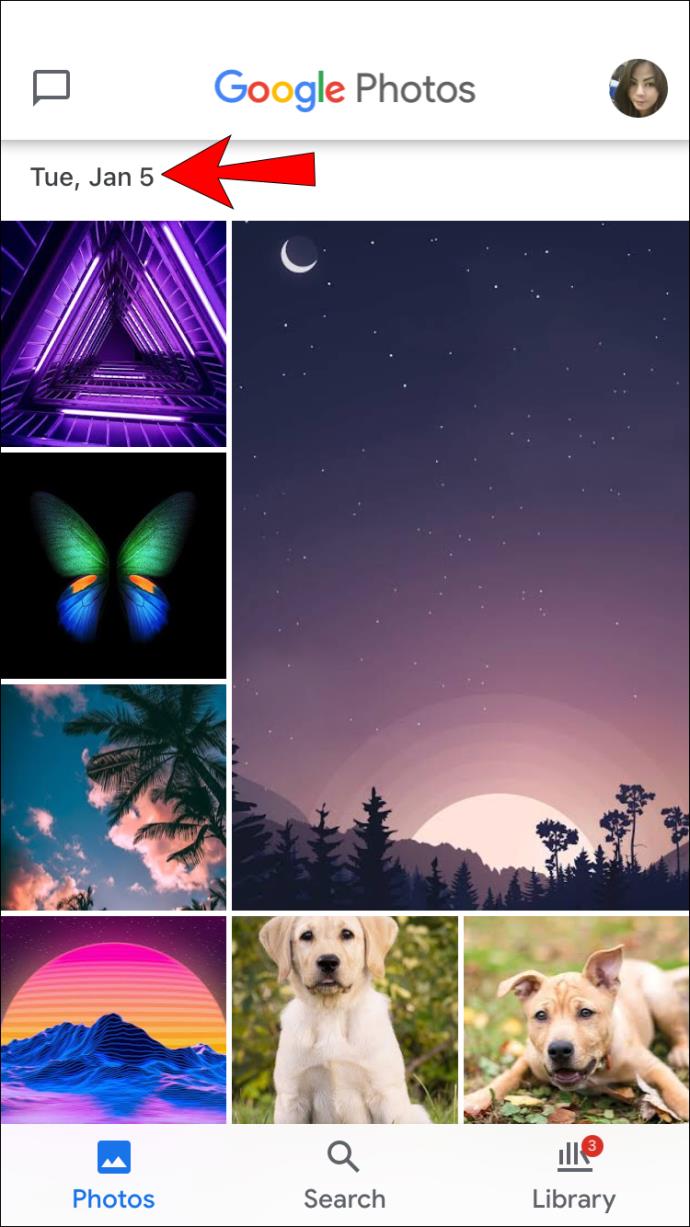
- Foto yang dipilih akan memiliki tanda centang biru.
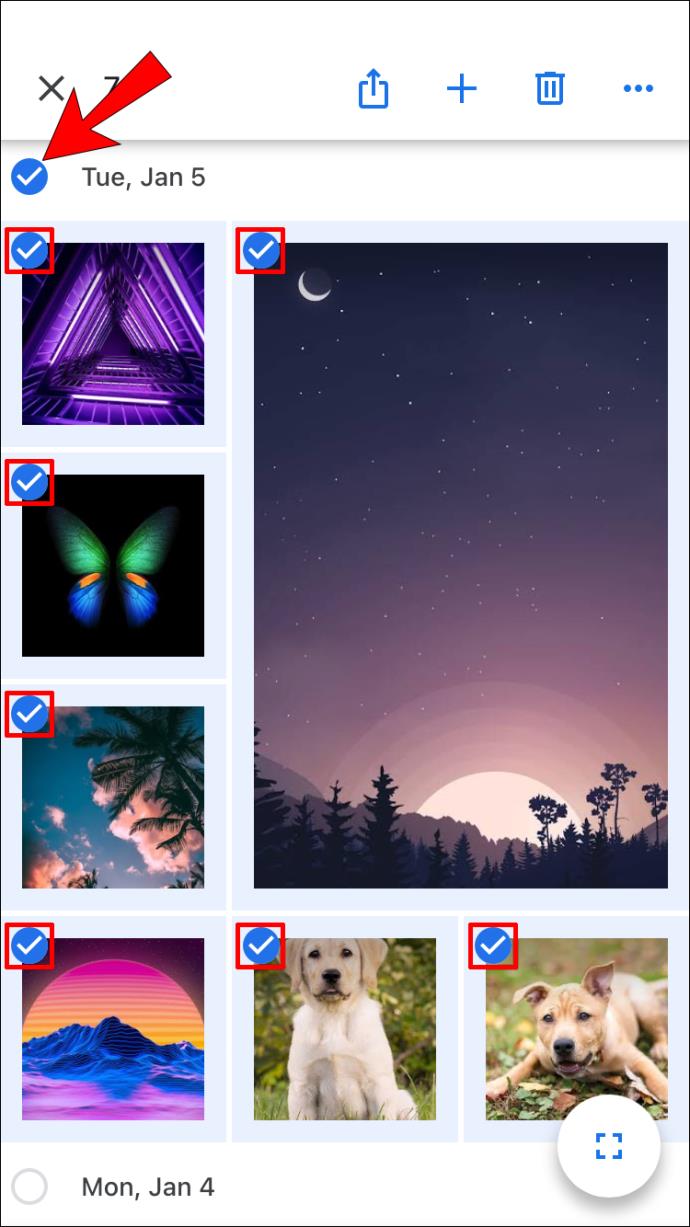
- Jumlah foto yang dipilih akan muncul di sudut kiri atas layar Anda.
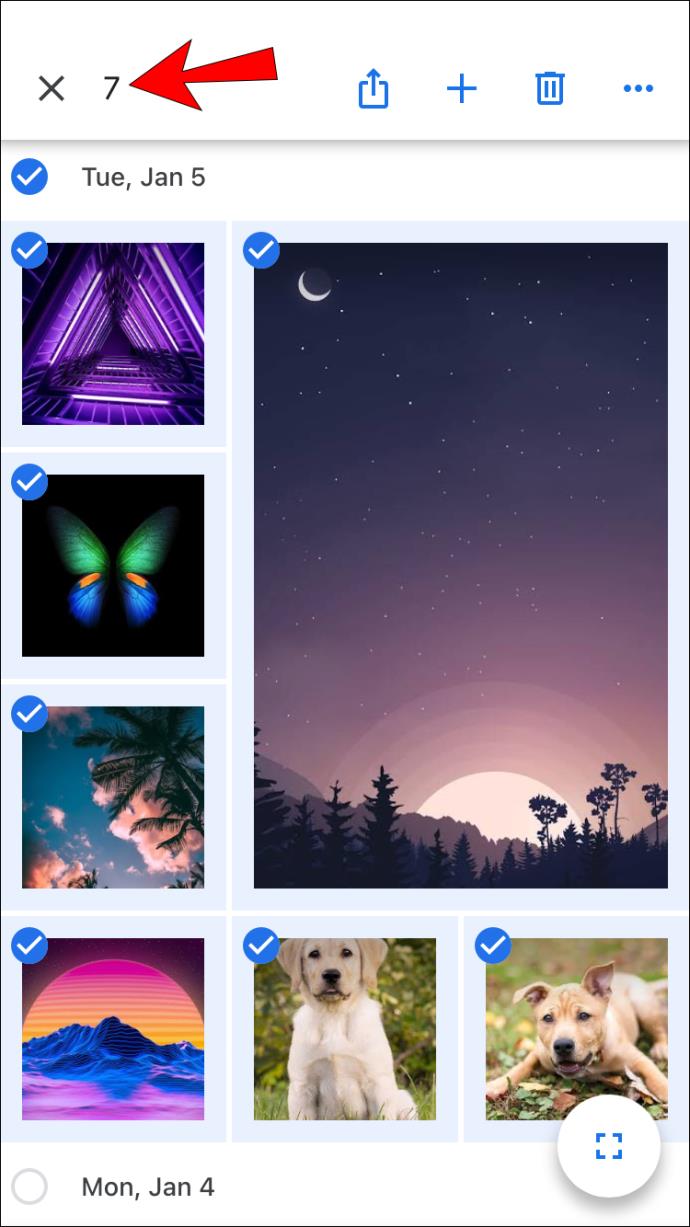
Cara Memilih Semua Foto di Album Foto Google
Seperti yang disebutkan sebelumnya, Foto Google tidak memungkinkan Anda memilih semua dengan satu pintasan. Namun, Anda dapat memasukkan album tertentu dan memilih foto di dalamnya.
Cara Memilih Semua Foto di Album Foto Google di PC Windows, Mac, atau Chromebook
- Buka albumnya.
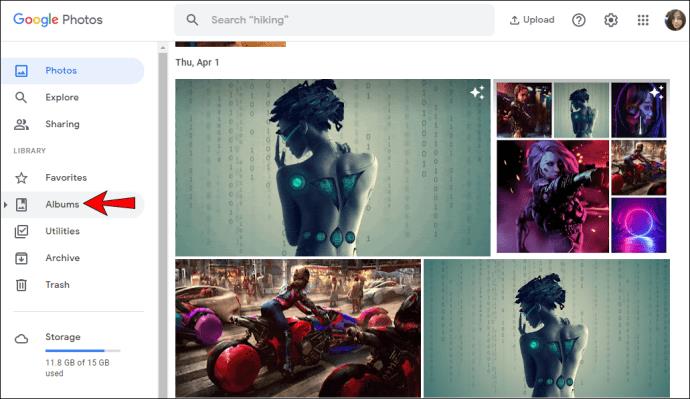
- Pilih foto pertama dengan mengetuk tanda centang putih di pojok kiri atas. Setelah Anda memilihnya, tanda centang akan berubah menjadi biru.
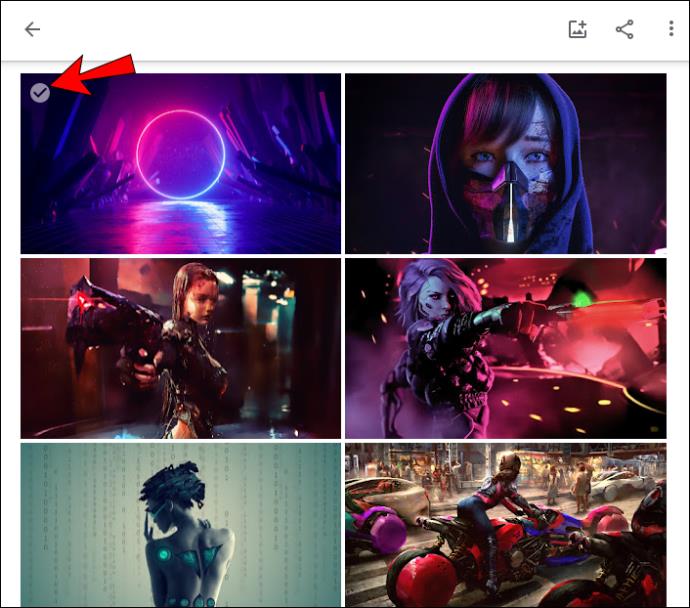
- Mulailah menggulir ke bawah ke foto terakhir album, lalu tekan dan tahan tombol Shift dan pilih foto terakhir. Anda akan melihat semua foto yang dipilih berubah menjadi biru.
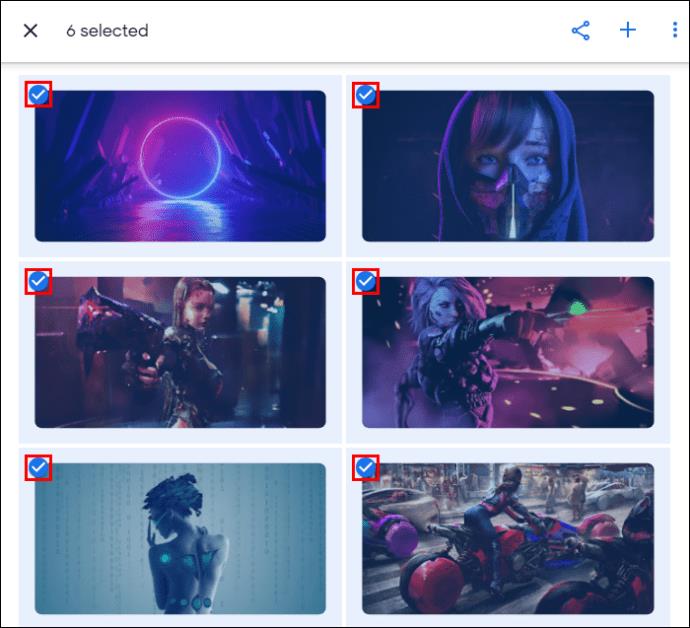
- Jumlah foto yang dipilih akan ditampilkan di pojok kiri atas halaman.
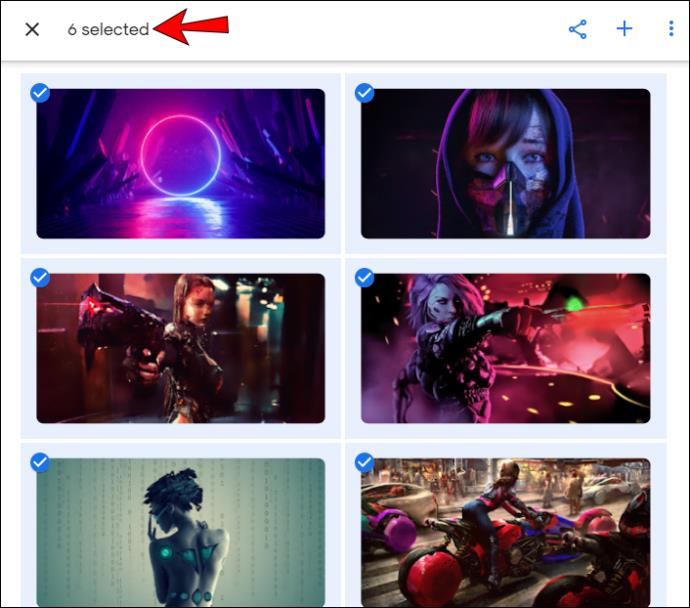
Cara Memilih Semua Foto di Album Foto Google di Android atau iPhone
- Buka albumnya.
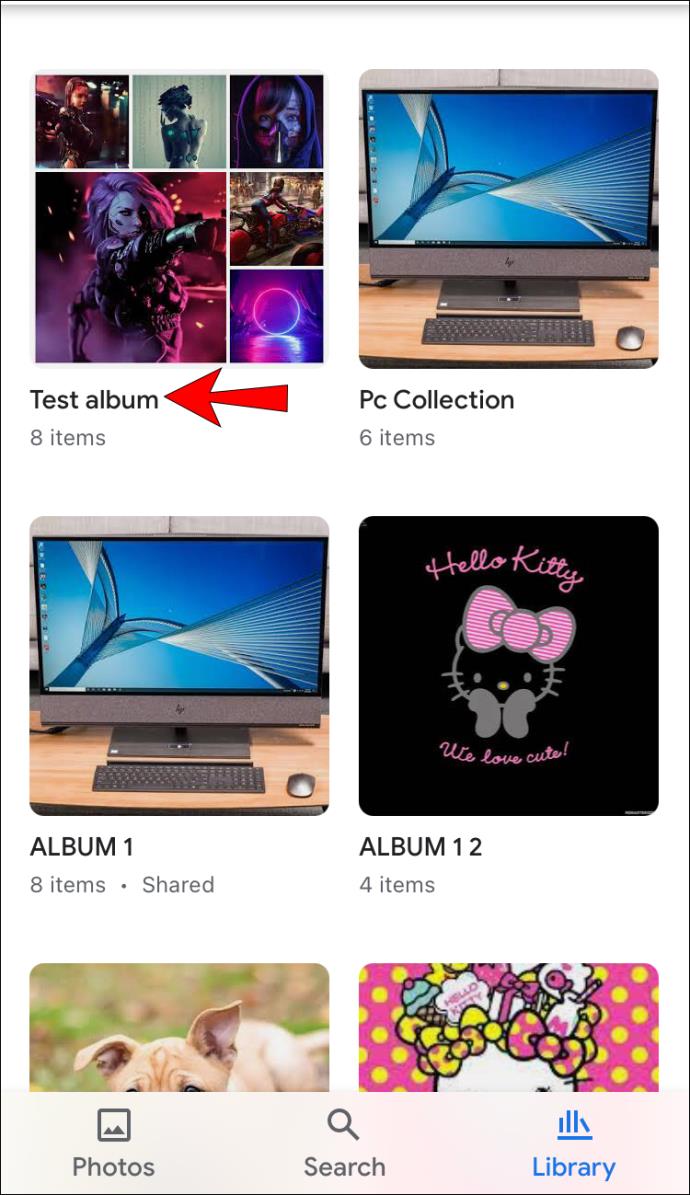
- Ketuk dan tahan foto pertama album. Setelah Anda memilihnya, Anda akan melihat tanda centang biru di pojok kiri atas.
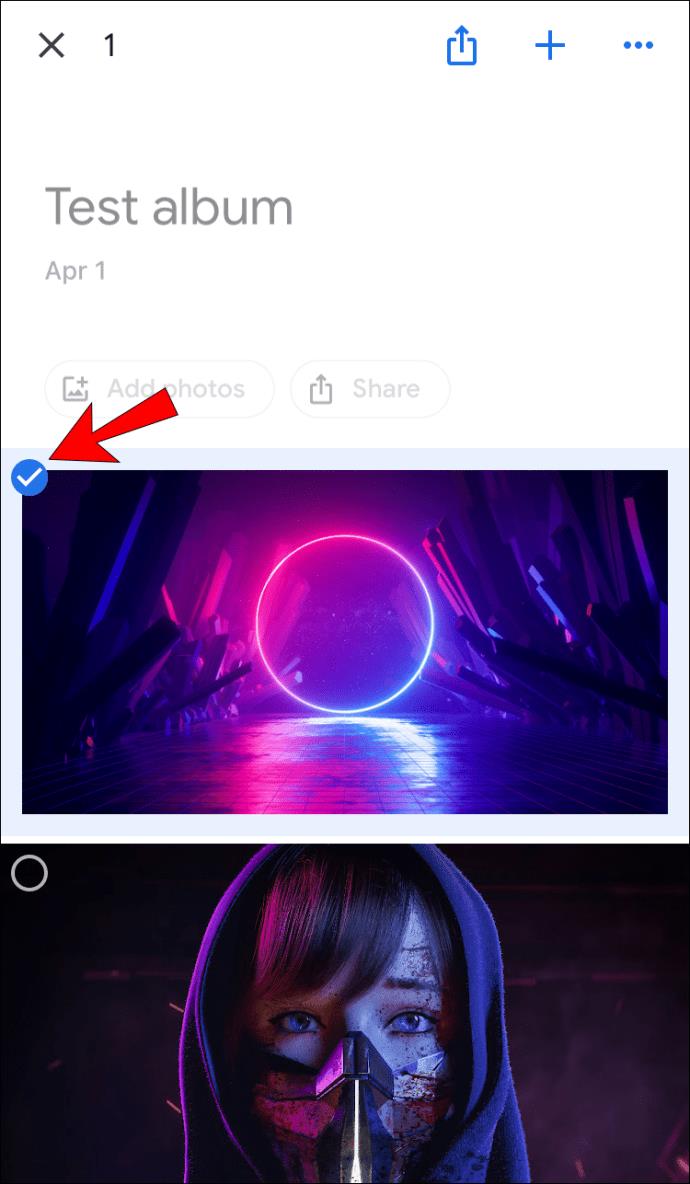
- Gulir ke bawah untuk memilih foto album lainnya, ingat untuk tidak mengangkat jari Anda dari layar saat memilih. Semua foto yang dipilih akan memiliki tanda centang biru di pojok.
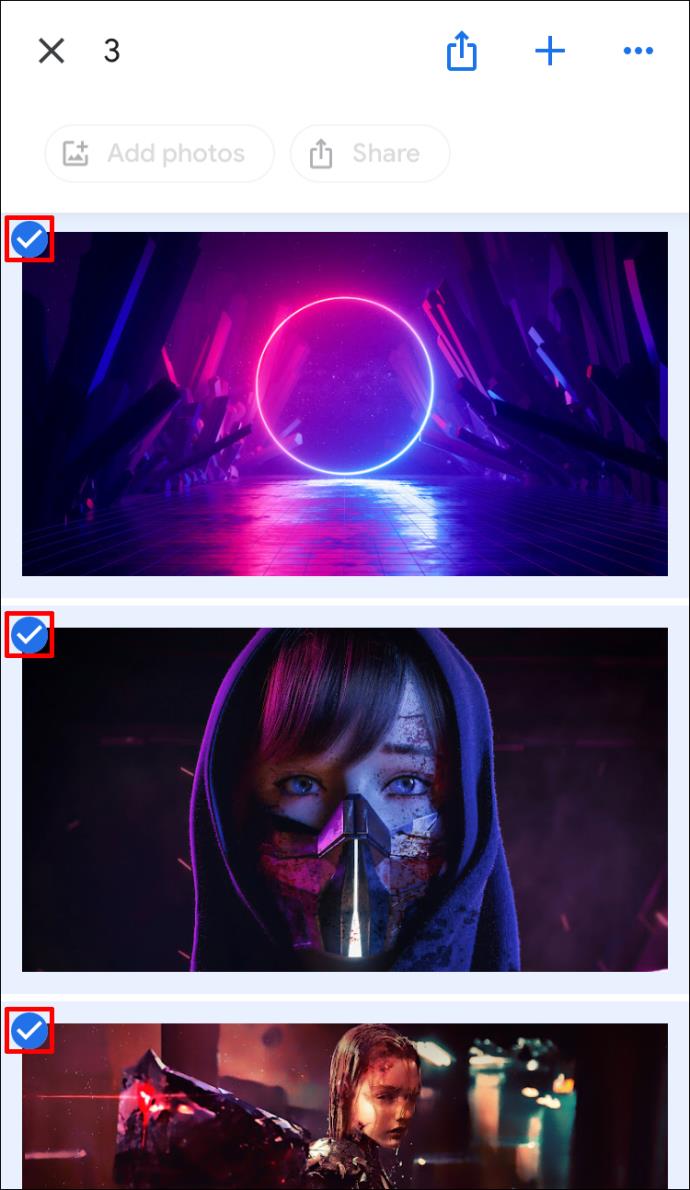
- Jumlah foto yang Anda pilih akan ditampilkan di pojok kiri atas layar.
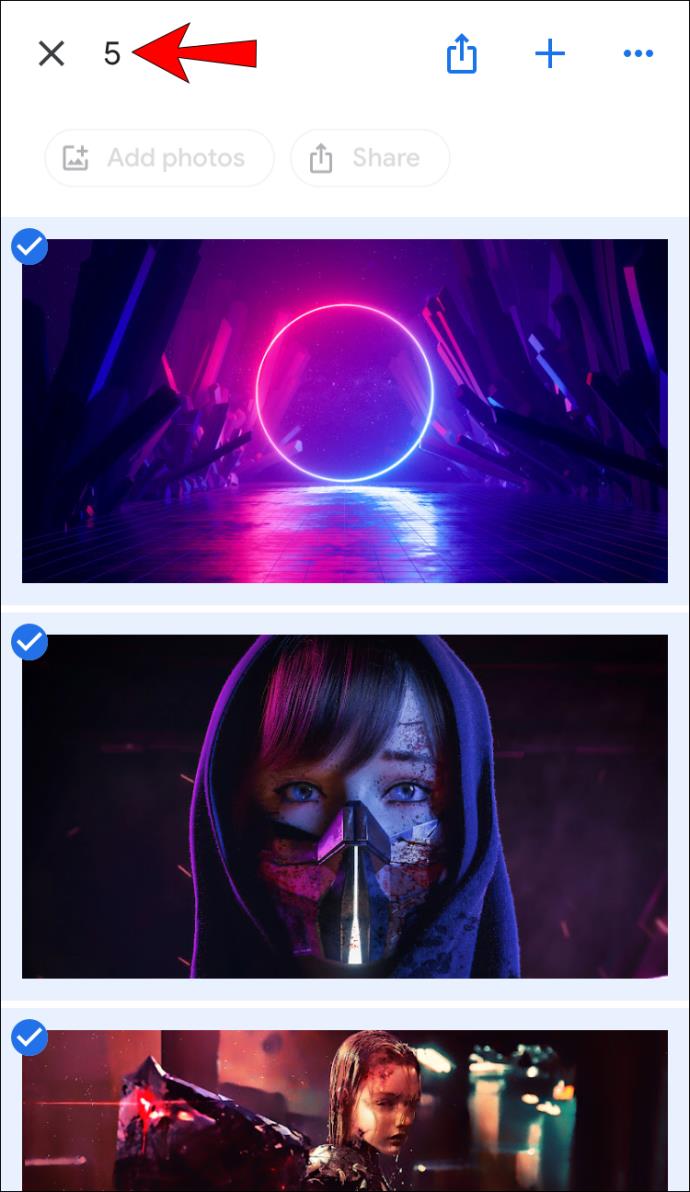
FAQ tambahan
Bagaimana Saya Menghapus Semua Foto yang Dipilih?
Menghapus foto yang dipilih adalah sama terlepas dari platform apa yang Anda gunakan untuk melakukannya:
1. Pilih foto yang ingin Anda hapus lalu ketuk ikon tempat sampah di pojok kanan atas.
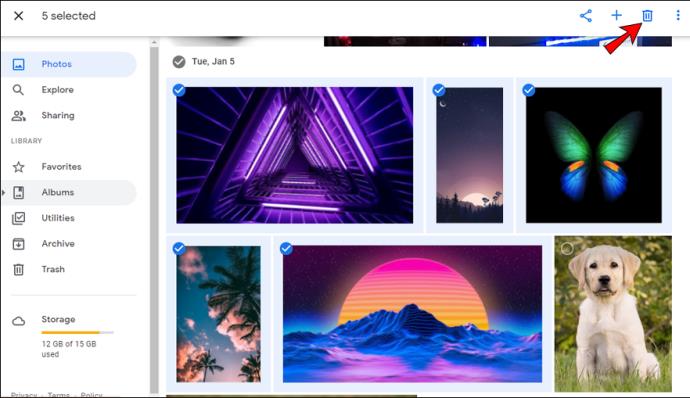
2. Ketuk Pindahkan ke sampah .

Bagaimana Saya Mengunduh Semua Foto yang Dipilih?
Anda dapat mengunduh semua foto yang dipilih dalam Foto Google:
1. Pilih foto yang ingin Anda unduh lalu ketuk ikon tiga titik di pojok kanan atas.
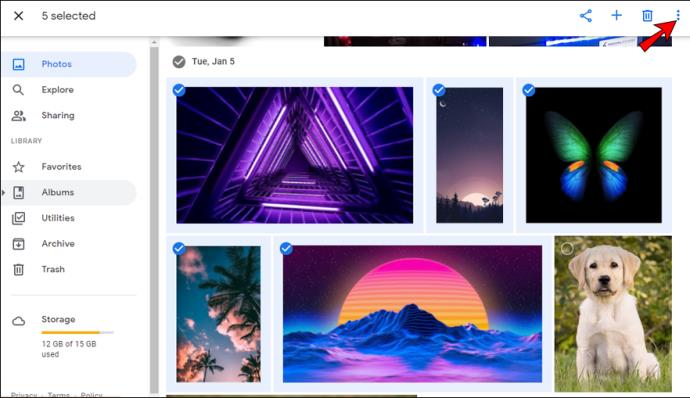
2. Ketuk Unduh . Jika Anda mencoba mengunduh foto menggunakan ponsel, Anda tidak akan melihat opsi ini jika foto sudah disimpan ke perangkat.
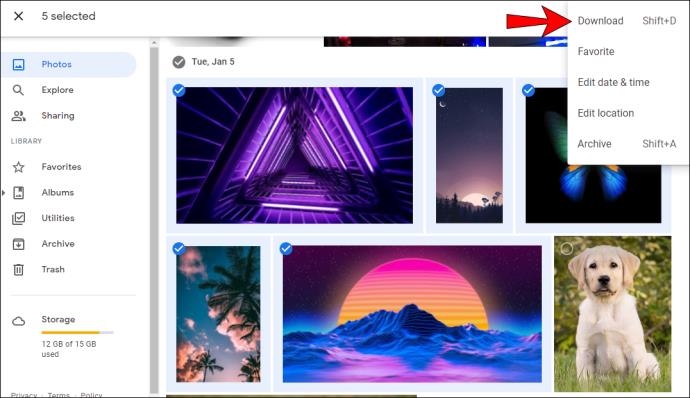
Ingatlah bahwa Anda hanya dapat mengunduh 500 foto sekaligus dengan opsi ini. Jadi, jika Anda memiliki lebih dari 500 foto yang ingin diunduh, Anda memerlukan opsi lain.
Jangan Pernah Kehilangan Kenangan Anda Dengan Foto Google
Foto Google adalah alat yang berguna dan mudah digunakan yang memungkinkan Anda menyimpan semua foto Anda di satu tempat dan mengaksesnya melalui berbagai perangkat dan platform. Selain membahas cara memilih semua foto dalam program, kami harap kami dapat memperkenalkan opsi dan fitur berguna lainnya kepada Anda.
Pernahkah Anda menggunakan Foto Google sebelumnya? Opsi mana yang paling Anda sukai? Beri tahu kami di bagian komentar di bawah.